Как настроить скайп на телефоне Андроид?
Как установить Cкайп на телефон Андроид? Как настроить Скайп на телефоне Андроид?
Пошаговая инструкция, как установить скайп на телефон. Способы установки и настройка Skype.
Skype – приложение, с помощью которого легко и удобно бесплатно общаться, делиться фотографиями, видео, прочими документами, осуществлять видеозвонки, устраивать деловые или дружеские конференции.
Он занимает не много места в памяти девайса и сегодня доступен почти каждому обладателю современного смартфона. Легкий в использовании, позволяет экономить на общении, особенно, когда друзья или близкие находятся за границей.
Что требуется, чтобы установить Skype на телефон Андроид?
Для работы скайпа нужно интернет подключение через 3G либо Wi-Fi .
При скачивании с телефона, определяется автоматически, хватает ли минимальных требований и какая именно версия будет установлена на смартфон.
ВАЖНО: За непосредственно приложение дополнительно оплачивать ничего не нужно. Но оператор мобильной связи может изымать плату за использование подключения, через которое осуществляется передача данных.
Как установить Скайп на телефон Андроид с официального сайта?
Установить программу можно несколькими способами, например, посетить официальный сайт Skype.
Один из вариантов — скачать приложение, используя стационарный компьютер. Для этого подключаем смартфон к компьютеру (с помощью шнура, или просто сети Wi-Fi).
Пройдя по ссылке на сайт, видим появившееся окошко с синей кнопочкой «Загрузить» — жмем ее.
Далее выбираем, куда будет устанавливаться программа – на мобильный телефон.
Выбираем в зависимости от операционной системы телефона нужный вариант, например, Android, и нажимаем «загрузить».
Предлагается выбрать из перечня устройств, подключенных к компьютеру, нужный телефон – выбираем и загружаем программу.
ВАЖНО: Сделать такую манипуляцию можно без компьютера, используя только телефон, если у него есть доступ в интернет. В браузере находим сайт, устанавливаем программу.
Как установить Скайп на Андроид через интернет магазин Play Market?
Быстро качать Skype с Маркета. Например, для ОС Android – с Play Market. Для этого выполняем следующие действия:
- Открываем Play Маркет и в строке поиска вводим название программы
- Выбираем программу и жмем кнопку «Установить»
- Соглашаемся с подтверждением и программа устанавливается
Как настроить Скайп на телефоне Андроид?
Скачав программу, она автоматически уже установлена. Далее следует только ее запустить. Если ранее уже пользовались скайпом, вводим старый логин и пароль и устройство синхронизируется с существующим аккаунтом.
Если скайпом пользуемся впервые, следует создать учетную запись.
После создания записи, входим в скайп, ищем друзей и общаемся.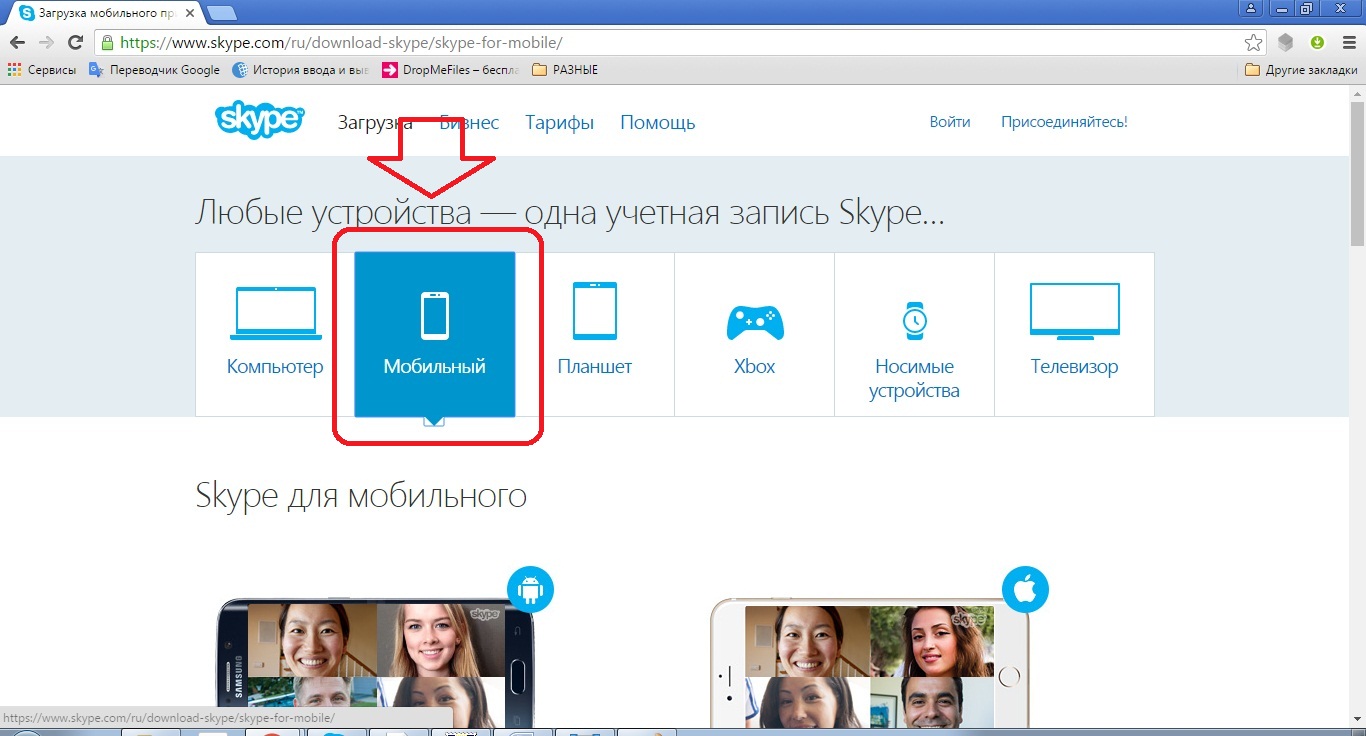
Чтобы найти, куда установилась программа, проверяем в настройках телефона Applications (Приложения). Ярлычок программы с общей кучи приложений можно перетащить на экран телефона для быстрого поиска.
Видео: инструкция по установке Скайпа на версию Android
mobilkoy.ru
Как настроить скайп на телефоне
После того, как человечество изобрело интернет, ни на секунду не останавливается двигатель прогресса. Еще несколько лет назад увидеть человека, который находиться в сотнях километров от вас, было невозможно. Далее была создана великая вещь Skype, при помощи которой можно увидеть любимого и родного человека всегда, где бы он не находился.
Сегодня с распространением смартфонов и планшетов программа Skype стала доступна всем и всегда. Данная программа устанавливается на все операционные системы, будь то Android, iOS или Windows.
Шаг №1. Установка программы на телефон
Из-за популярности программы Skype, многие производители устанавливают ее сразу при установке программного обеспечения. Если при покупке и первом включении, вы обнаружили данную программу в своем телефоне, то установка не требуется.
Если же программа отсутствует, то необходимо скачать ее. Сделать это можно на официальном сайте Skype. Именно там можно найти все необходимые файлы для установки программы на телефон.
Если же у вас Android, вы сможете найти программу на PlayMarket и абсолютно бесплатно установить ее себе на устройство. Для телефонов ТМ Apple нужно использовать App Store для загрузки Skype.
Обратите внимание на то, что приложение можно установить на карту памяти и не засорять память телефона. Ярлык приложения разместите на главный экран для удобства пользования.
Как только скачивание программы будет окончено, можно переходить к ее запуску.
Шаг №2. Процедура регистрации в приложении Skype
После запуска программы, необходимо пройти простую регистрацию. Она ничем не отличается от регистрации на персональном компьютере.
- Загрузив приложение, нажмите на «Создать учетную запись»;
- Примите условия лицензионного соглашения;
- Внесите данные в поля регистрации. Логин может представлять собой ваше имя или любое другое слово, состоящее не менее, чем из шести символов. Придумайте безопасный пароль, который будет содержать и буквенную и числовую часть. Также нужно будет ввести свой номер мобильного телефона и электронный адрес;
- Подтвердите регистрацию.
После всех действий, вы увидите интерфейс программы Skype.
Если ранее вы пользовались данной программой и уже имеете зарегистрированный аккаунт, то просто введите свои данные и пользуйтесь приложением на здоровье.
Шаг №3. Настройка приложения Skype
Установка программы обычно не вызывает никаких проблем, как и пользование ей.
- Настройка видеокамеры. После того, как вы открыли приложение, следует зайти в настройки программы. Обратите внимание на то, установлен ли видео звонок. Если нет, тогда следует поставить отметку в соответствующем месте. После этого переходим к настройке самой видеокамеры в телефонном устройстве. Установите на фронтальную камеру настройки качества видео, которые будут соответствовать качеству интернета и разрешению вашего устройства.
- Настройка микрофона. Если вы столкнулись с проблемами во время разговора и ваш собеседник не слышит то, что вы ему говорите, стоит проверить микрофон. Бывают ситуации, когда устройство плохо сотрудничает с программой Skype, тогда вам придется пользоваться другой программой для общения с родными и друзьями. Довольно часто в такой ситуации, достаточно подключить гарнитуру и проблема будет решена.
 Эта проблема возникает из-за установки на телефон или планшет «пиратского» программного обеспечения, при этом устройство в принципе работает, но приложения нового поколения на них работаю крайне плохо.
Эта проблема возникает из-за установки на телефон или планшет «пиратского» программного обеспечения, при этом устройство в принципе работает, но приложения нового поколения на них работаю крайне плохо.
Если после проведения всех вышеперечисленных настроек, ваш собеседник все равно вас не слышит или плохо видит, то возможно проблема не в настройках, а в плохой совместимости программного обеспечения с приложениями. Здесь рекомендации по тому, Как настроить скайп на телефоне не помогут. Для решения проблемы попробуйте установить более старую версию приложения Skype.
Шаг №4. Определение совместимости программного обеспечения и программы Skype
Для определения уровня совместимости необходимо проверить некоторые параметры вашего телефона:
- Для начала обратите внимание на данные о процессоре вашего устройства, его версия на ПО Android должна быть не менее ARMv6. Более ранние версии приложение Skype не поддерживают. На телефонах ТМ Apple программа устанавливается на все версии, начиная с четвертой.

- Далее следует уточнить версию прошивки. На Android установить приложение вы сможете, если прошивка не менее 2.2. С IPhone бела обстоят проще, если у вас аппарат четвертого поколения и выше, вы можете не беспокоиться.
Также следует отметить, что на официальном сайте компании Skype можно ознакомиться с полным списком устройств и их моделей, на которые возможна эта установка.
Если же после проведения всех рекомендаций по настройке Skype на телефоне, проблемы с передачей данных во время видеосвязи остались, то скорее всего проблема в прошивке аппарата. Здесь уже обойтись без посторонней помощи нельзя, вам придется обратиться к специалистам, которые переустановят программное обеспечение.
sitesnulya.ru
Как настроить Скайп на телефоне Андроид, Айфон
На сегодняшний день все больше пользователей выбирают для общения в Skype именно мобильное устройство. Это не удивительно, ведь современные телефоны обладают всеми необходимыми функциями и техническими характеристиками.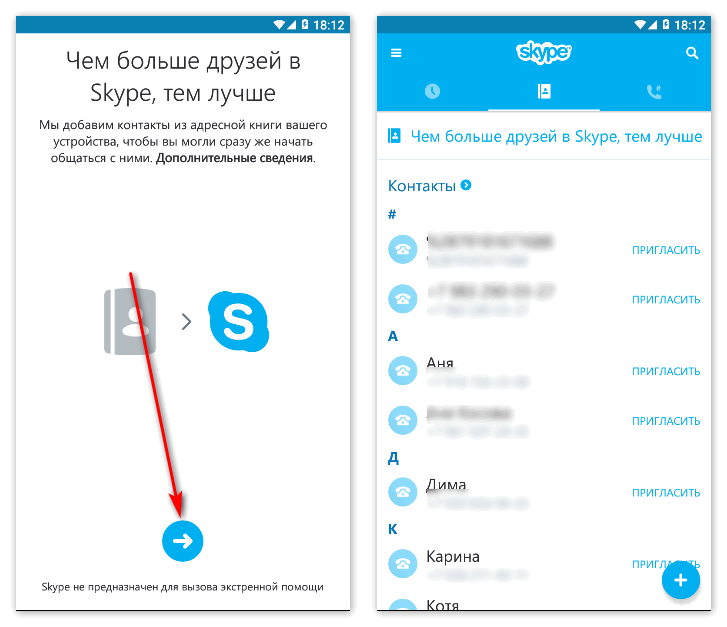 Кроме того, смартфон всегда можно взять с собой, и, при помощи мобильного интернета, быть на связи постоянно. Именно для тех пользователей, кто предпочитает использовать Скайп в мобильном устройстве, мы расскажем сегодня, как именно настроить его на телефоне.
Кроме того, смартфон всегда можно взять с собой, и, при помощи мобильного интернета, быть на связи постоянно. Именно для тех пользователей, кто предпочитает использовать Скайп в мобильном устройстве, мы расскажем сегодня, как именно настроить его на телефоне.
Разумеется, настроить Скайп на телефоне можно совершенно бесплатно, денежные средства могут потребоваться тебе только для совершения некоторых звонков.
Вот как настроить Скайп на телефоне Андроид:
Определение совместимости
Конечно, большинство мобильных устройств поддерживают Скайп, однако стоит упомянуть о том, что операционная система Андроид должна быть не ниже версии 2.2, а версия процессора – не менее ARMv6. Список устройст, на которых программа будет работать, также можно найти на официальном сайте Skype
Иногда в приложении происходят мелкие неполадки, одна из таких — в Скайпе не работает звук, что делать в таком случае, ты можешь узнать из другой статьи на этом сайте.
Практически на всех современных моделях мобильных устройств приложение встроено, и скачивать его не нужно. Посмотри в меню, если видишь знакомы бирюзовый значок – пропусти этот пункт.
Посмотри в меню, если видишь знакомы бирюзовый значок – пропусти этот пункт.
В том случае, если производители не интегрировали приложение в смартфон, его нужно скачать. Проще всего сделать это в PlayМаркете. Найди Скайп в магазине Андроид, нажми «Скачать», а затем, после скачивания, «Установить». Если этот путь не для тебя, скачать приложение можно на официальном и на нашем сайте.
Чтобы установить Скайп на Андроид бесплатно переходи по указанной ссылки и читай еще одну нашу статью.
Чтобы в дальнейшем тебе было удобно, размести бирюзовый ярлык на основной дисплей телефона. После этого можно открывать программу. Все о подключении Скайпа также есть на нашем сайте.
Авторизация
Если у тебя ранее не было аккаунта Skype, зарегистрируйся. Процедура регистрации достаточно проста и не займет у тебя много времени. Если у тебя есть рабочий аккаунт – просто введи логин и пароль. В другой статье на нашем сайте мы расскажем о том, как пользоваться Skype.
Собственно, настройка
Настроить Skype на Android, как, собственно, и на других операционных системах, достаточно просто. При первом запуске программа откроет окно, в котором можно протестировать, а в последствии и настроить звук, изображение и аудио. Если при тестировании наблюдаются какие-либо сложности со звуком или воспроизведением видео, нужно зайти в «Настройки» Скайпа на Андроиде. Для этого нужно открыть «Меню», коснувшись трех параллельных полосок в верхнем левом углу.
При первом запуске программа откроет окно, в котором можно протестировать, а в последствии и настроить звук, изображение и аудио. Если при тестировании наблюдаются какие-либо сложности со звуком или воспроизведением видео, нужно зайти в «Настройки» Скайпа на Андроиде. Для этого нужно открыть «Меню», коснувшись трех параллельных полосок в верхнем левом углу.
Для видео
- В настройках программы установи галочку напротив графы «Видеозвонок». Если этого не сделать, собеседник вместо твоего изображения будет видеть черный экран
- Выстави для фронтальной камеры устройства параметры качества видео, которые будут соответствовать скорости интернета и разрешению твоего телефона
На нашем сайте ты найдешь много интересных статей, например, статья о том, как можно установить Скайп на планшет, а также сама ссылка на скачивание указана в статье по ссылке.
Для звука
Если при тестировании наблюдаются проблемы с микрофоном, или собеседник не слышит тебя при звонке, проблема может быть в том, что на устройстве установлено пиратское программное обеспечение. Проблема, обычно, решается простым подключением гарнитуры.
Проблема, обычно, решается простым подключением гарнитуры.
В целом, настроить Скайп на смартфоне очень и очень просто, ты потратишь меньше времени и разберешься гораздо быстрее, чем если бы дело касалось компьютера или ноутбука.
Полезное на нашем сайте: как обновить Скайп
46.7% пользователей считают эту статью полезной.
skypefan.ru
Как установить Скайп на телефон Андроид бесплатно
Скайп — программа для общения которая доступна в свободном доступе для скачивания. Вы легко можете установить Скайп на телефон Андроид, на компьютер, на планшет и на любое устройство, в котором есть микрофон и камера. Перед началом использования Skype, пользователю потребуется пройти регистрацию. Это необходимо чтобы вы получили свой ник (логин) в программе, по которому вас можно будет найти в приложении через поиск.
Требования для установки Skype на Android устройства:
Версия ОС Android 2.3 или выше* Оборудование Зависит от производителя♦ Свободное место Не менее 27 МБ
- * Чтобы использовать самую новую версию Skype для Android (Skype 5), необходима ОС Android 4.0 или более новая версия. Если у вас ОС Android 2.3 или более поздняя версия, можно использовать Skype 4 для Android.
- ♦ Кроме того, нужно знать тип процессора устройства. Если вы его не знаете, ознакомьтесь с руководством пользователя или обратитесь к производителю. Для следующих процессоров:
- Процессоры ARMv7 (или такие, которые способны выполнять набор инструкций). Skype полностью поддерживается.
- Процессоры ARMv6. На данных устройствах поддерживаются все функции Skype, кроме видеосвязи. Примеры устройств с процессором ARMv6: Samsung Galaxy Ace, HTC Wildfire.
Если ваш телефон поддерживает данные требования, можно перейти к инсталляции Skype на телефон.
- Заходим в Google Play маркет, вводим в строке поиска «Skype» и жмем искать: Открывает Google Play Ищем Skype Жмем установить
- Принимаем условия и ждем пока завершиться установка: Нажимаем Принять Ждем окончания установки Вводим логин Skype
- Если у вас нет учетной записи, нажмите «Создать учетную запись»
Как вы заметили сложностей в процессе установки Skype на Android телефон нет. Процесс регистрации и создания учетной записи в программе также не составит труда, и не займет много времени. Если у вас возникнут проблемы с установкой, вы можете перейти по ссылке, и скачать Skype на телефон. На сайте можно найти много полезной информации, которая поможет вам решить все проблемы с приложением.
Процесс регистрации и создания учетной записи в программе также не составит труда, и не займет много времени. Если у вас возникнут проблемы с установкой, вы можете перейти по ссылке, и скачать Skype на телефон. На сайте можно найти много полезной информации, которая поможет вам решить все проблемы с приложением.
androidmarkets.ru
Как зайти в настройки скайпа на андроиде. Четыре важных шага или как настроить скайп на андроиде
На сегодняшний день все больше пользователей выбирают для общения в Skype именно мобильное устройство. Это не удивительно, ведь современные телефоны обладают всеми необходимыми функциями и техническими характеристиками. Кроме того, смартфон всегда можно взять с собой, и, при помощи мобильного интернета, быть на связи постоянно. Именно для тех пользователей, кто предпочитает использовать Скайп в мобильном устройстве, мы расскажем сегодня, как именно настроить его на телефоне.
Разумеется, настроить Скайп на телефоне можно совершенно бесплатно, денежные средства могут потребоваться тебе только для совершения некоторых звонков.
Вот как настроить Скайп на телефоне Андроид:
Определение совместимости
Конечно, большинство мобильных устройств поддерживают Скайп, однако стоит упомянуть о том, что операционная система Андроид должна быть не ниже версии 2.2, а версия процессора – не менее ARMv6. Список устройст, на которых программа будет работать, также можно найти на официальном сайте Skype
Иногда в приложении происходят мелкие неполадки, одна из таких — , что делать в таком случае, ты можешь узнать из другой статьи на этом сайте.
Установка
Практически на всех современных моделях мобильных устройств приложение встроено, и скачивать его не нужно. Посмотри в меню, если видишь знакомы бирюзовый значок – пропусти этот пункт.
В том случае, если производители не интегрировали приложение в смартфон, его нужно скачать. Проще всего сделать это в PlayМаркете. Найди Скайп в магазине Андроид, нажми «Скачать», а затем, после скачивания, «Установить». Если этот путь не для тебя, скачать приложение можно на официальном и на нашем сайте.
Если этот путь не для тебя, скачать приложение можно на официальном и на нашем сайте.
Собственно, настройка
Настроить , как, собственно, и на других операционных системах, достаточно просто. При первом запуске программа откроет окно, в котором можно протестировать, а в последствии и настроить звук, изображение и аудио. Если при тестировании наблюдаются какие-либо сложности со звуком или воспроизведением видео, нужно зайти в «Настройки» Скайпа на Андроиде. Для этого нужно открыть «Меню», коснувшись трех параллельных полосок в верхнем левом углу.
Для видео
- В настройках программы установи галочку напротив графы «Видеозвонок». Если этого не сделать, собеседник вместо твоего изображения будет видеть черный экран
- Выстави для фронтальной камеры устройства параметры качества видео, которые будут соответствовать скорости интернета и разрешению твоего телефона
На нашем сайте ты найдешь много интересных статей, например, статья о том, как можно , а также сама ссылка на скачивание указана в статье по ссылке.
Для звука
Если при тестировании наблюдаются проблемы с микрофоном, или собеседник не слышит тебя при звонке, проблема может быть в том, что на устройстве установлено пиратское программное обеспечение. Проблема, обычно, решается простым подключением гарнитуры.
В целом, настроить очень и очень просто, ты потратишь меньше времени и разберешься гораздо быстрее, чем если бы дело касалось компьютера или ноутбука.
Полезное на нашем сайте:
Установить Скайп на Андроид несложно. Требуется выполнить несколько простых действий в строгом соответствии с инструкцией.
Предварительная подготовка
1 вариант подготовки
Чтобы установить, а также настроить программу для общения на ваш смартфон, нужно сначала скачать установочный (загрузочный) файл нужной конфигурации ). Для этого:
- Зайдите на сайт программы skype.com, чтобы скачать абсолютно бесплатно на русском языке нужный файл.
- Чтобы найти программу, нужно зайти сначала в раздел загрузок, потом выбрать подраздел для мобильных телефонов, а затем выберать Android, а именно кнопку «.
 ..подробнее об Андроиде…».
..подробнее об Андроиде…». - На следующей странице потребуется нажать большую синюю кнопку загрузки (скачивания) файла и Скайп на русском будет сохранен у вас на устройстве уже через несколько минут.
2 вариант подготовки
- Возьмите смартфон.
- Зайдите по ссылке официального магазина программ для Android https://play.google.com/store/apps/details?id=com.skype.raider.
- Прочитав все интересующие подробности, нажмите кнопку «Установить» (это бесплатно).
Или сделайте так:
- Зайдите на своем телефоне в магазин программного обеспечения PlayMarket.
- Если в первых же предлагаемых программах вы не увидели нужного сейчас Скайпа, введите его название в строчке поиска.
- Нажмите на кнопку скачивания после того, как файл будет найден.
Настройка
Установка и регистрация
Чтобы начать пользоваться мессенджером, установите его. Для этого:
1.Зайдите в папку со скачанным файлом на своем Андроиде.
2.Откройте файл — начнется установка (не забудьте нажать «Принимаю» при возникновении на экране лицензионного соглашения).
3.Зайдите в установленную программу, если установщик не открыл ее автоматически.
Если после окончания закачки вы снова зайдете в магазин PlayMarket, увидите, что напротив значка Скайпа с загрузочным файлом написано «Установлено».
4.Введите свои регистрационные данные — логин и пароль. Если их еще нет, переходите к следующему пункту.
5.Бесплатно зарегистрируйтесь:
- Нажмите кнопку «Регистрация» (или «Создать учетную запись», «Create a new account»).
- Появится новое окно с пустыми графами, которые нужно будет заполнить: фамилия, имя, дата рождения, логин, пароль, страна, телефон и т. д. (те, что помечены маленькой звездочкой (*), являются обязательными для заполнения).
- Нажмите на «ОК» или «Сохранить».
Теперь вы можете пользоваться Скайпом. Если камера при видео звонке не работает, смотрите, что делать, в следующем пункте.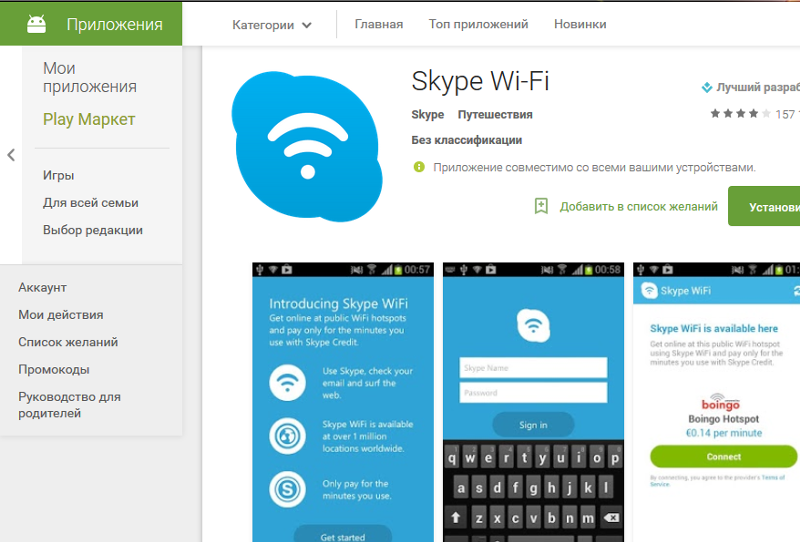
Настройка автоматической загрузки и видео звонков
Внимание! Функция автоматической загрузки программы вместе с загрузкой самого устройства (имеется в виду загрузка телефона на базе ОС Андроид) удобна тем, кто пользуется только одним аккаунтом и уверен, что никто другой не будет заходить с его телефона в мессенджер.
Для настройки функции автоматической загрузки нужно сделать так:
- Зайдите в Скайп и авторизируйтесь.
- Нажмите на меню управления Skype.
- Теперь необходимо поставить галочку напротив пункта «Автоматическая авторизация» в настройках.
Чтобы настроить возможность получения звонков с одновременной трансляцией видео собеседника онлайн, нужно:
- Зайти в меню управления Скайп.
- Выбрать пункт «Настройки».
- Далее найти и выбрать поле «Голосовые и видеозвонки».
- Поставить галочку «Отображать видеозвонки».
Чтобы проверить и настроить работу камеры, выйдите из Скайпа и найдите в меню или настройках вашего Андроид-устройства управление камерой (камерами), зайдите туда.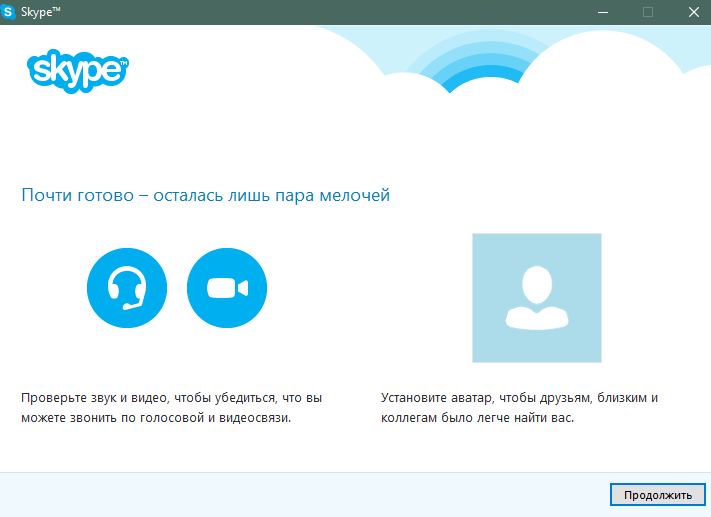 Далее нужно установить галочку напротив фронтальной камеры, а также выбрать нужное качество камеры. Учтите, чем больше разрешение, тем больше трафика «съест» телефон во время онлайн-видео трансляции.
Далее нужно установить галочку напротив фронтальной камеры, а также выбрать нужное качество камеры. Учтите, чем больше разрешение, тем больше трафика «съест» телефон во время онлайн-видео трансляции.
Добавление контактов
1.Откройте в Скайпе меню «Контакты».
2.Нажмите «Добавить контакт» («Добавить людей»).
4.Нажмите «ввод» («ОК», «Enter»…).
5.Нажмите на аватарку найденного человека, чтобы открыть окошко запроса добавления в контакты.
6.Если нужно, измените стандартный текст просьбы о добавлении на свой, уникальный, и опять нажмите подтверждающую кнопку.
После всех проделанных действий вам останется только ждать, пока ваш новый Скайп-друг не увидит ваш запрос и не подтвердит его, добавив вас в контакты. После этого вы сможете посылать ему текстовые и видео-сообщения, вызывать его на видео- или голосовую связь, а также видеть его статус.
Чтобы добавить в список контактов мессенджера мобильные телефоны и стационарные номера, нужно следовать инструкции:
- Нажмите в «Контактах» (второе меню, если считать слева) «Добавить.
 ..».
..». - Заполните нужные графы в появившемся окне: номер телефона, имя, фамилия (при заполнении поля телефона не забудьте выбрать из раскрывающегося списка страну, в которой находится этот человек, и ее код).
- Нажмите «Добавить».
Автоматическое добавление контактов
Можно, синхронизировав свою телефонную книгу со Скайпом, добавить контакты, не выполняя поиск вручную. Сделать это нужно так:
- Зайдите в пункт «Настройки».
- Нажмите раздел «Контакты».
- Выберите «Добавить друзей автоматически», установите параметр «Использовать адресную книгу».
Чтобы начать пользоваться Скайпом на устройстве, работающем под управлением операционной системы Андроид, нужно сделать лишь несколько простых действий.
Skype является отличным инструментом для бесплатных или дешевых телефонных звонков. Приложение не только позволяет позвонить с одного номера на другой бесплатно, но и совершать внутренние и международные звонки по очень низким тарифам или используя Wi- Fi соединение.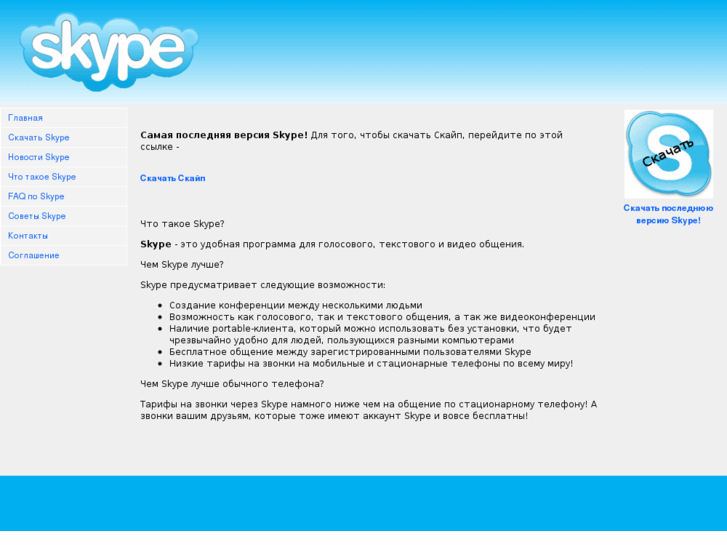
Если вы еще не являетесь частью многомиллионной семьи пользователей Skype, до сих пор не оценили всех достоинств приложения, то вас обязательно рано или поздно заинтересует вопрос, как скачать и установить Скайп на телефон Самсунг.
Для владельцев операционной системы Андроид процесс загрузки и установки займет всего несколько минут. Но стоит помнить, что не все устройства поддерживают функцию видеосвязи.
Шаг 1: Установка Skype
Скайп – это бесплатное приложение для устройств, работающих на любой операционной системе, в том числе и для телефонов Samsung. Найти приложение Skype для Android и бесплатно его там скачать можно двумя способами:
1.На сайте skype.com, открыв его в браузере мобильного телефона.
2.Через магазина Google Play.
Важно! В настоящее время Skype можно установить только для тех для телефонов Самсунг, которые находятся под управлением Android 2.3 и более поздних версий. Если приложение загружается через Google Play, то версия ОС будет определяться автоматически, и пользователю будет доступна та версия программы, которую девайс способен поддерживать.
В ходе загрузки и установки необходимо будет подтвердить разрешения для Skype, как это обычно делается для любого приложения Android.
Шаг 2: Настройка Skype
Скачать Скайп на телефон Самсунг – это только первый шаг, чтобы стать активным пользователем приложения.
После того, как Skype установлен, можно открывать программу. Пользователю будет предложено войти в свой аккаунт, используя имя пользователя и пароль. Если учетной записи пока нет, понадобится предварительно пройти процедуру регистрации.
После регистрации будет предложено синхронизировать контакты Skype с контактами в телефонной книге. Можно выбрать для синхронизации все контакты, либо отказаться от данного предложения.
В меню можно настроить отправку уведомлений, автоматическую загрузку Скайпа при включении телефона и т.п.
Шаг 3: Первый вызов
Скайп позволяет делать два типа вызовов с использованием: Skype-Skype и Skype-телефон звонки. В первом случае звонки бесплатные, но необходимо соединение с Интернетом, во втором случае звонки тарифицируются по определенной ставке.
Чтобы сделать звонок, необходимо открыть свой список контактов Skype. В Android устройствах перейдите в список контактов, нажмите на значок «Все контакты» и выберите «Skype». Затем нажамите кнопку «Вызов».
Все три несложных действия, и вы получаете возможность обмениваться сообщениями, звонить и встречаться с друзьями в видеочате. И все это бесплатно.
На телефон. На самом деле это очень простой вопрос, хоть на него и можно ответить несколькими путями. Таким образом, мы постараемся с вами узнать о каждом способе как можно больше. Причем сделаем это так, чтобы даже самый начинающий пользователь мог спокойно выбрать себе подходящий вариант.
Из интернета
Итак, первый метод, который позволит вам установить «Скайп» на телефон, — это скачивание специального установочного файла на компьютер. После этого его придется скинуть на планшет или смартфон и произвести установку в систему.
Важный момент здесь — это совместимость программы и платформы вашего телефона. На самом деле из-за этой, казалось бы, мелочи пользователи очень часто сталкиваются с тем, что у них не получается установить «Скайп» на телефон. То есть или сам процесс стопорится, или запуск самого приложения.
На самом деле из-за этой, казалось бы, мелочи пользователи очень часто сталкиваются с тем, что у них не получается установить «Скайп» на телефон. То есть или сам процесс стопорится, или запуск самого приложения.
Зайдите в интернет и найдите там специальный установочный файл для вашей модели телефона. Сейчас это не так уж и трудно. После этого при помощи специального шнура подключите гаджет к компьютеру, а затем перекачайте на него программу. Теперь найдите ее в смартфоне и начните установку. Вот и все. Несколько минут, и процесс будет завершен. не единственный вариант развития событий.
Google Play
Также можно попробовать воспользоваться очень интересным и простым методом. Рассмотрим, (телефон именно на этой платформе подходит для указанных целей лучше всего). Все, что потребуется, — зайти с гаджета в интернет и открыть приложение Google Play. Именно тут можно скачать себе очень много программ, а затем инсталлировать их прямо на смартфон. Удобно, быстро и безопасно.
Как только авторизуетесь, поищите «Скайп». Стоит сразу отметить, что на старых платформах у вас не получится осуществить задумку. Ведь установить «Скайп» на телефон можно только при наличии «Андроида» от версии 2.8 и выше. Нашли то, что искали? Тогда кликните «Скачать». Подождите некоторое время, а затем найдите установочный файлик. Запустите его, и процесс установки начнется. Несколько минут — и можно работать. «Скайп» установлен на телефоне. Ничего трудного, правда?
Стоит сразу отметить, что на старых платформах у вас не получится осуществить задумку. Ведь установить «Скайп» на телефон можно только при наличии «Андроида» от версии 2.8 и выше. Нашли то, что искали? Тогда кликните «Скачать». Подождите некоторое время, а затем найдите установочный файлик. Запустите его, и процесс установки начнется. Несколько минут — и можно работать. «Скайп» установлен на телефоне. Ничего трудного, правда?
Прямая ссылка
Следующий наш способ сейчас является далеко не самым безопасным и безобидным. Тем не менее, многие пользователи очень часто пользуются именно им. Этот вариант основан на передаче так называемой прямой ссылки на скачивание установочного файла с компьютера прямо на телефон.
Вы должны будете найти специализированный сервис, а потом обнаружить на нем необходимое приложение. Далее получаете ссылку на него, а затем автоматически отправляете на свой гаджет. Перейдя по ней со смартфона, можно будет спокойно установить «Скайп» на телефон. Таким образом, это что-то вроде гибрида прошлых двух методов.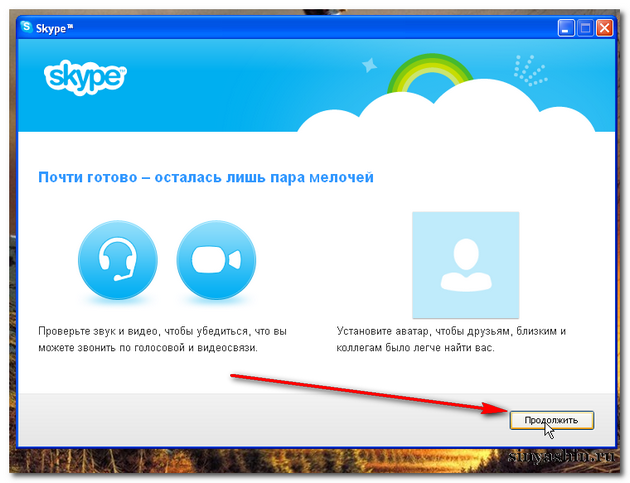 Правда, сейчас прямые ссылки зачастую содержат разнообразные вирусы, которые не лучшим образом влияют на систему вашего гаджета. Будьте осторожны и не доверяйте подозрительным сайтам. Кроме того, помните, что установка «Скайпа» абсолютно бесплатна.
Правда, сейчас прямые ссылки зачастую содержат разнообразные вирусы, которые не лучшим образом влияют на систему вашего гаджета. Будьте осторожны и не доверяйте подозрительным сайтам. Кроме того, помните, что установка «Скайпа» абсолютно бесплатна.
Пользуемся
Итак, теперь мы приступим к наиболее интересному шагу. Установить «Скайп» на телефон нам удалось, теперь надо заставить его работать. Берите свой смартфон, а затем заходите в программу. Где именно она будет находиться, как правило, зависит от модели гаджета.
Перед вами появится уже знакомое окно авторизации. В нем придется набрать ваш логин и пароль, а затем нажать на «Подключение». Перед этим загляните в настройки и проверьте интернет-соединение. Для Wi-Fi придется включить данную опцию. Если вы решили использовать интернет с телефона, то можно смело подключаться к сети сразу же.
Пошаговая инструкция, как установить скайп на телефон. Способы установки и настройка Skype.
Навигация
Skype – приложение, с помощью которого легко и удобно бесплатно общаться, делиться фотографиями, видео, прочими документами, осуществлять видеозвонки, устраивать деловые или дружеские конференции.
Он занимает не много места в памяти девайса и сегодня доступен почти каждому обладателю современного смартфона. Легкий в использовании, позволяет экономить на общении, особенно, когда друзья или близкие находятся за границей.
Что требуется, чтобы установить Skype на телефон Андроид?
Для работы скайпа нужно интернет подключение через 3G либо Wi-Fi .
При скачивании с телефона, определяется автоматически, хватает ли минимальных требований и какая именно версия будет установлена на смартфон.
ВАЖНО: За непосредственно приложение дополнительно оплачивать ничего не нужно. Но оператор мобильной связи может изымать плату за использование подключения, через которое осуществляется передача данных.
Как установить Скайп на телефон Андроид с официального сайта?
Установить программу можно несколькими способами, например, посетить официальный сайт Skype .
Один из вариантов — скачать приложение, используя стационарный компьютер. Для этого подключаем смартфон к компьютеру (с помощью шнура, или просто сети Wi-Fi).
Для этого подключаем смартфон к компьютеру (с помощью шнура, или просто сети Wi-Fi).
Пройдя по ссылке на сайт , видим появившееся окошко с синей кнопочкой «Загрузить» — жмем ее.
Выбираем в зависимости от операционной системы телефона нужный вариант, например, Android , и нажимаем «загрузить» .
Предлагается выбрать из перечня устройств, подключенных к компьютеру, нужный телефон – выбираем и загружаем программу.
ВАЖНО: Сделать такую манипуляцию можно без компьютера, используя только телефон, если у него есть доступ в интернет. В браузере находим сайт, устанавливаем программу.
Как установить Скайп на Андроид через интернет магазин
Play Market ?Быстро качать Skype с Маркета. Например, для ОС Android – с Play Market . Для этого выполняем следующие действия:
- Открываем Play Маркет и в строке поиска вводим название программы
- Выбираем программу и жмем кнопку «Установить»
- Соглашаемся с подтверждением и программа устанавливается
Как настроить Скайп на телефоне Андроид?
Скачав программу, она автоматически уже установлена. Далее следует только ее запустить. Если ранее уже пользовались скайпом, вводим старый логин и пароль и устройство синхронизируется с существующим аккаунтом.
Далее следует только ее запустить. Если ранее уже пользовались скайпом, вводим старый логин и пароль и устройство синхронизируется с существующим аккаунтом.
Если скайпом пользуемся впервые, следует создать учетную запись.
После создания записи, входим в скайп, ищем друзей и общаемся.
Чтобы найти, куда установилась программа, проверяем в настройках телефона Applications (Приложения) . Ярлычок программы с общей кучи приложений можно перетащить на экран телефона для быстрого поиска.
Видео: инструкция по установке Скайпа на версию Android
Скайп работающий версия на андроид. Регистрируемся в скайпе
Skype — это одна из самых популярных программ для виртуального общения во всем мире. Она есть у каждого третьего пользователя на компьютере и практически у всех — на телефоне. Сегодня вы узнаете, как поставить Skype на телефон и научитесь пользоваться этой удобной программой.>
Как установить скайп на телефон
Установить скайп на телефон довольно просто. Рассмотрим процесс установки на примере телефона Samsung GT-S7272 на базе ОС Andriod версия 4.2.2.
Рассмотрим процесс установки на примере телефона Samsung GT-S7272 на базе ОС Andriod версия 4.2.2.
Установка Skype на андроид происходит следующим образом:
- Зайдите в Google play и в строке поиска наберите “Skype”.
- Нажмите на значок Skype. Рядом вы увидите Skype Wi-Fi — это версия программы, которая будет более удобная для путешествий заграницу, но не для домашнего использования.
- Нажмите кнопку «Установить» и примите условия соглашения. Нажимая на кнопку «Принять», вы подтверждаете разрешение на доступ программы к своим фотографиям, адресной и телефонной книге и прочим личным данным для синхронизации с контактной книгой Skype и возможности обмена медиа-файлами.
- Дождитесь, пока программа скачается на телефон.
- Установка приложения происходит автоматически, поэтому когда она завершится, вам останется лишь нажать на кнопку «Открыть».
- Когда вы открыли скайп на телефоне в первый раз после установки, вам нужно ввести логин и пароль.
 Если у вас уже имеется учетная запись на компьютере, используйте ее данные. Если же вы впервые решили воспользоваться программой, необходимо создать учетную запись. Для этого нажмите на соответствующий пункт на экране.
Если у вас уже имеется учетная запись на компьютере, используйте ее данные. Если же вы впервые решили воспользоваться программой, необходимо создать учетную запись. Для этого нажмите на соответствующий пункт на экране. - Нажмите кнопку «Продолжить», соглашаясь тем самым с условиями использования программы и политикой конфиденщиальности Скайп.
- Заполните поля, руководствуясь подсказками.
- Введите свой номер телефона, чтобы программа могла добавить друзей из вашей телефонной книги, у которых имеется Skype на телефоне.
- Введите PIN-код, который придет в смс-сообщении. Если по какой-либо причине смс не пришло, запросите голосовое сообщение.
Готово! Теперь вы можете пользоваться Skype на телефоне! Чтобы загрузить Skype на айфон, зайдите на официальный сайт программы и воспользуйтесь соответствующей услугой (http://www.skype.com/ru/download-skype/skype-for-iphone/).
Как пользоваться скайпом на телефоне
Но установить Skype на телефон это полбеды, ведь надо разобраться, как им пользоваться! Уверяем, в этом нет ничего сложного, достаточно лишь посвятить знакомству с программой немного времени.
Ниже мы приведем примеры использования основных функций скайпа, которые наиболее часто требуются во время работы:
Ознакомьтесь с информацией в появившемся окне и нажмите на кнопку «Внести деньги на счет». После этого вам предложат пополнить баланс на 5, 10 или 25 долларов США. Следуйте инструкции и внесите средства.
Скачать скайп на телефон не составит особого труда, если воспользоваться подготовленной нами инструкцией. Эта программа открывает массу возможностей и уже не раз признана одной из самых востребованных среди активных пользователей по всему миру. Пользоваться мобильным скайпом удобно и легко, поэтому не стоит отказывать себе в удовольствии — установите приложение уже сейчас!
Skype – один из старейших сервисов для видеосвязи. Первые версии данной программы появились еще в 2003 году. Тогда Скайп работал только на персональных компьютерах, сейчас же видеосвязью от Скайпа можно пользоваться на самых разных устройствах, от смартфонов, до телевизоров.
В этой статье вы сможете ознакомиться с пошаговой инструкцией, которая поможет вам установить Скайп на Андроид смартфон или планшет.
Шаг № 1. Найдите Skype в магазине приложений Play Market.
Первое, что нужно сделать для того чтобы установить Скайп на Андроид смартфон или планшет, это найти приложение Скайп в магазине приложений Play Market. Для этого откройте Play Market и введите в поисковую строку слово «Skype». После этого Play Market найдет нужное приложение и предложит открыть его страницу.
Шаг № 2. Установите Skype из магазина приложений Play Market.
После того как вы открыли страницу Скайпа в магазине Play Market, можно приступать к его установке. Для этого достаточно нажать на кнопку «Установить» и подождать, пока приложение установится.
Шаг № 3. Запустите приложение Скайп.
После установки, на рабочем столе должен появиться ярлык для запуска приложения Скайп. С его помощью вы сможете запустить Скайп на вашем Андроид устройстве.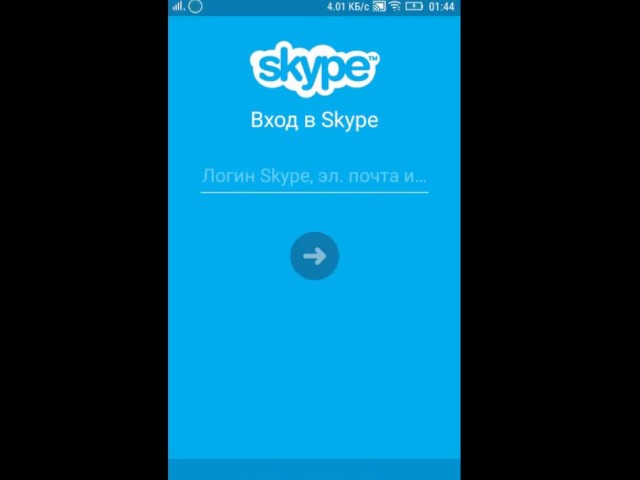 Если такого ярлыка нет, то вы можете открыть Скайп из меню «Все приложения».
Если такого ярлыка нет, то вы можете открыть Скайп из меню «Все приложения».
Шаг № 4. Войдите в Скайп, используя свой логин и пароль.
После запуска приложения Скайп, вам будет необходимо войти в него, используя логин и пароль. Если вы уже зарегистрированы в Скайпе, то вам нужно нажать на кнопку «Логин Skype» и после этого ввести свои данные. Также вы можете войти с помощью учетной записи Microsoft или создать новую учетную запись, если вы не зарегистрированы ни в Скайпе, ни на сайте Microsft.
Шаг № 5. Приступайте к использованию приложения Скайп на вашем Андроид устройстве.
После ввода логина и пароля перед вами появится интерфейс приложения Скайп и вы сможете использовать его точно также, как и на обычном персональном компьютере.
На этом установка Скайпа на Андроид окончена. О том, вы можете узнать в другой нашей статье.
Современные смартфоны, которыми сейчас владеет почти всё население земли – это далеко не те девайсы и мобильники, которые использовались ранее для звонков и отправки смс. Сейчас это настоящие мультимедийные центы, а которых можно и музыку послушать, и фильм посмотреть, и в интернете посидеть. Кроме того, с недавних пор, когда индустрия мобильных приложений стала идти вперёд семимильными шагами, стало возможно скачать Skype для телефона. Скачать последнюю версию Скайп (Skype) на основные платформы телефонов бесплатно на русском языке без вирусов и рекламы Вы можете с нашего сайта. Выберите платформу Вашего телефона и перейдите по ссылке.
Сейчас это настоящие мультимедийные центы, а которых можно и музыку послушать, и фильм посмотреть, и в интернете посидеть. Кроме того, с недавних пор, когда индустрия мобильных приложений стала идти вперёд семимильными шагами, стало возможно скачать Skype для телефона. Скачать последнюю версию Скайп (Skype) на основные платформы телефонов бесплатно на русском языке без вирусов и рекламы Вы можете с нашего сайта. Выберите платформу Вашего телефона и перейдите по ссылке.
Скайп для мобильного телефона
Подробная инструкция как бесплатно скачать и установить Skype (Скайп) на телефон
- Установите приложение Skype на Ваш мобильный телефон;
- Откройте приложение;
- Авторизируйтесь по логину в Скайп, номеру телефона или по адресу электронной почты;
- Введите Ваш пароль в Skype;
- Синхронизируйте контакты;
- Начните общение в приложении Skype.
Неоспоримые плюсы Скайп на телефоне
Думаю, говорить о том, что иметь такое приложение у себя на мобильном полезно, не стоит.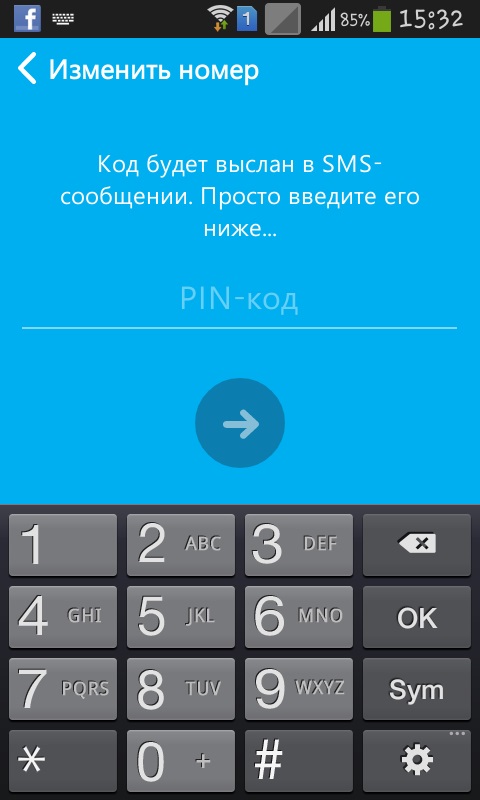 Лучше поговорим о возможностях, которые даёт «Скайп». Итак:
Лучше поговорим о возможностях, которые даёт «Скайп». Итак:
При наличии нормального интернет-трафика данная программа может полностью заменить функции телефонов (звонки, отправка смс). Причём, всё это не будет стоить вам ни копейки;
Файлообмен — ещё одна важная функция. Всё, что нужно, находится внутри программы, при помощи которой вы сможете отправлять фотографии и документы любому другому пользователю;
Конференц связь. Да, раньше и видеозвонки были чем-то фантастическим и несбыточным, а теперь общаться можно сразу с несколькими абонентами, причём видеть чёткую картинку.
Кроме того, имея на своём телефоне Skype, вы всегда сможете найти нужного вам человека и оставаться на связи даже в тех местах, где зона покрытия вашего мобильного оператора отсутствует.
Skype для телефона на русском
Эта тема была актуальна ещё несколько лет назад, когда далеко не каждый владелец мобильного телефона мог установить и использовать Скайп. Однако технический прогресс делает своё дело, и сейчас данное приложение может работать практически на любой платформе, используемой в современных девайсах.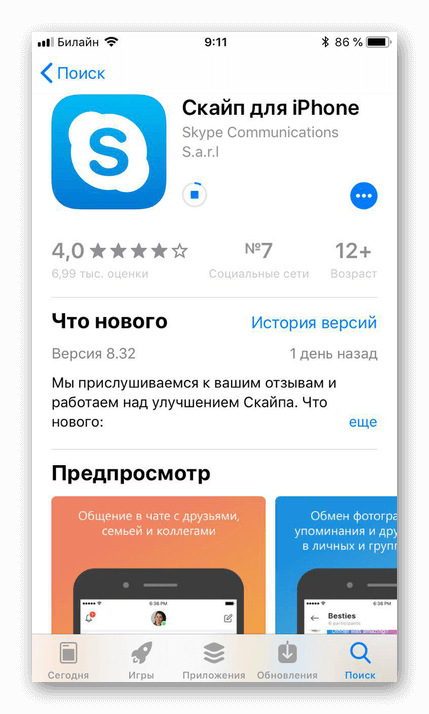 Вот небольшой перечень:
Вот небольшой перечень:
- Android. Пожалуй, самая распространённая платформа на сегодняшний день, которая используется не только в телефонах, но и в планшетах и «умных» телевизорах, и даже ноутбуках;
- IOS – операционная система для продукции компании Apple. Ходят целые легенды о качестве оптимизации «железа» к её мозгам;
- Nokia X. Тёмная лошадка, продвигаемая самой Майкрософт. Не удивительно, что на всех устройствах с данной операционкой Скайп уже предустановлен;
- Amazon. Довольно малораспространённая система, используемая для линейки смартфонов с одноимённым названием;
- Blackberry – телефоны премиум класса с широким функционалом и прекрасной оптимизацией под свой софт. Скайп здесь просто летает.
Существует всего пара исключений, на которых программа не установится. Это Windows Mobile и Java. Однако данные платформы уже давно не используются разработчиками, поэтому переживать об этом не стоит.
И, конечно же, неоспоримым плюсом в установке Skype на любое мобильное устройство является отсутствие головной боли о том, подойдёт ли девайс под системные требования программы.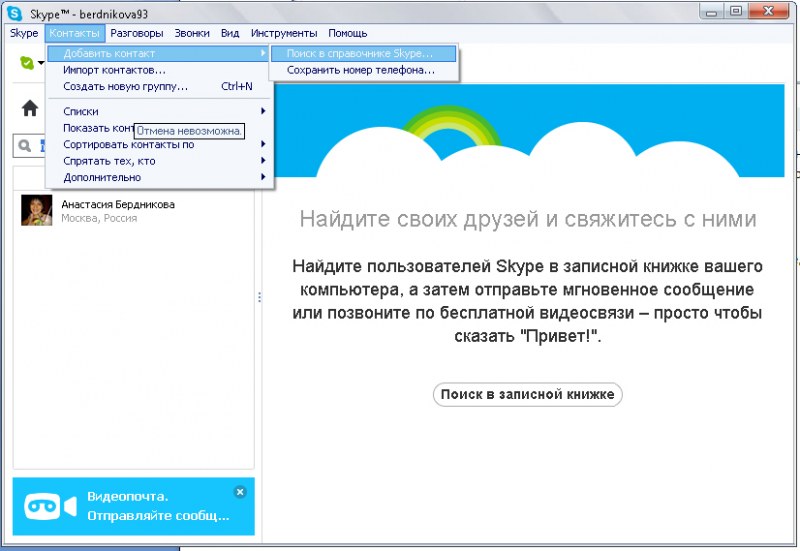 Подойдёт, так что смело можете скачать Skype для телефона и пользоваться им с удовольствием.
Подойдёт, так что смело можете скачать Skype для телефона и пользоваться им с удовольствием.
Ни для кого не секрет, что для платформы Android на данный момент написано наибольшее число приложений. Все те, кто имеют смартфоны , планшеты и иные устройства , которые базируются на этой платформе, могут воспользоваться Плей-маркетом, чтобы скачивать оттуда нужные им приложения. Там же можно найти и небезызвестную программу .
Skype для Android — фотогалерея
Особенности Android-версии Skype
Большая часть изменений, которых коснулась переработка Скайпа с компьютерной версии на версию для смартфонов касается графической части. Функционал остается таким же, как в полной компьютерной версии приложения.
В этой связи Android-версия программы, равно как и все остальные, поддерживает:
- Быстрый чат, через который можно общаться с другими пользователями, которые установили данное приложение на смартфон, ПК или иные устройства.
- Видеовызов – теперь общаться с родными и близкими можно воочию в реальном времени наблюдая за их реакцией на ваши слова.
- Звонки на номера телефонов мобильных операторов, а также на стационарные номера по гораздо более низким ценам, чем при звонках через обычную мобильную связь.
- Отправка сообщений по сниженным ценам на любые номера.
- Обмен фото, аудио, видео и любыми другими файлами.
Системные требования
Требования для корректной работы программы следующие: Android, обновленный до версии 2.3 или более свежей; не менее 27 Мб свободного пространства, а также процессор уровня ARMv7.
Где скачать «Скайп» для Android?
Множество сайтов предлагают скачать Скайп именно у них. На нашем сайте у вас также есть такая возможность. Здесь вы найдете все последние версии программы.
Для тех, кто не хочет расставаться со своими близкими даже на минуту, у нас отличные новости – теперь скачать Скайп можно и на смартфон андроид, а не только на стационарный компьютер. Теперь вы сможете пообщаться с друзьями в любое удобное для вас время. Мы подробно расскажем о том, как и откуда можно скачать последнюю версию Скайп на телефон Android, а также приведём порядок регистрации в этом приложении.
Многие из нас так привыкли к Skype в своих компьютерах, что не раз задавались вопросом – можно ли скачать Skype для Андроид? Ведь это удобное и простое приложение уже покорило огромное количество пользователей своими многочисленными достоинствами, самое главное из которых, конечно же – возможность совершения видеозвонков. Разработчики учли всеобщий интерес к программе, и теперь скайп на телефон на андроид может скачать каждый, кто пользуется устройствами на этой ОС.
Как и где скачать Скайп на Андроид бесплатно?
Скачать Skype на Андроид можно с Play Маркет, а также с нашего сайта (на данный момент версия 7.11.0.558). Также, вы можете зайти в Play Маркет прямо со своего телефона.
Инструкция
Наконец-то Skype для смартфона на андроид (русская версия) скачан и установлен. Вы можете пользоваться им точно также, как раньше пользовались на своём компьютере.
На нашем сайт есть статья о том, как , чтобы прочитать ее переходите по ссылке.
Но, что делать, если вы устанавливаете Скайп впервые, и у вас никогда раньше не было там аккаунта? Очень просто – нужно создать его прямо сейчас, пройдя простую регистрацию. Именно об этом наша следующая инструкция.
Если у вас возник вопрос, читайте другую статью на нашем сайте с ответом на него.
Как пройти регистрацию в приложении Скайп на русском языке на Андроид?
Также, для регистрации можно вместо телефона использовать электронную почту. Для этого нажмите на соответствующую надпись внизу и впишите в нужные строки адрес и придуманный вами пароль. Если вам нужно , нажимайте на ссылку, скачивайте файл и выполняйте все этапы описанные в инструкции по установке.
В обоих случаях по окончании всех действий нужно нажать на “Далее”.
Вот и всё готово! Наслаждайтесь общением с родными и друзьями, получайте радость и дарите её другим!
Как установить Скайп на Андроид. Что делать, если не работает, как пользоваться, настроить
Skype разрабатывает специальные приложения для отдельных операционных систем и устройств. В том числе для мобильных, использующих ОС Андроид.
Как установить Skype на Андроид
Как и все приложения, Skype установить на Android можно только через Google Play.
Страница на Гугл Плей
Найдите в Гугл Плей на вашем устройстве интересующее вас приложение или перейдите к нему через ссылку на официальном сайте разработчика:
Выбираем устройство
Чтобы «поставить» программу на телефон, нажмите на соответствующую ссылку. В итоге вы перейдете по адресу: https://play.google.com/store/apps/details?id=com.skype.raider и скачаете файл com.skype.raider.apk, установка которого и позволяет установить программу на ваше устройство.
Как установить Скайп на Андроид бесплатно? Пользуйтесь безлимитным Wi-Fi, мобильный трафик будет расходоваться на загружаемые мегабайты. Сама же программа всегда бесплатна. И установка проходит практически моментально.
Как настроить Скайп на Андроиде
Чтобы начать пользоваться приложением, достаточно ввести действительный логин и пароль. Набор настроек Skype на Android при нахождении в учетной записи несколько отличаются от версии для Windows: в общем он уже и содержит некоторые специальные пункты, как, например «Смайлы и эмодзи». Из настроек статуса возможны варианты «В сети» и «Не в сети».
Как пользоваться Скайпом на Андроид
Пользоваться программой в этой ОС можно практически так же, как и в других: звонить, писать сообщения, создавать видеоконференции, обмениваться файлами и ссылками. Регистрация новой учетной записи с телефона и планшета также возможна. Подробную инструкцию по различным вопросам вы можете найти на официальном сайте:
https://support.skype.com/ru/skype/android/
Можно выбрать тему
Не устанавливается Скайп на Андроид
Если на вашем устройстве не устанавливается Скайп, скорее всего, это связано с несоответствием системным требованиям. Проверьте перечисленные ниже параметры. Возможно, у вас неактуальная версия ОС или просто недостаточно места:
Системные требования
Также стоит проверить разрешения для скачивания, установки и запуска новых программ.
Не работает Скайп на Андроид
Проблемы Skype на Android могут быть связаны с недостаточной скоростью интернет-соединения. Ознакомьтесь с требования к трафику, они вам пригодятся:
Скорость интернет-соединения
Возможно, Skype не работает на Android, потому что у вас не самая последняя версия приложения: в таком случае сразу же после входа в аккаунт будет автоматически осуществляться выход, и программа не запускается. В таком случае обновите Скайп до последней версии.
В целом различные проблемы могу возникать по мере модификаций устройств и программ. Поэтому не забывайте обновлять и то, и другое.
Чтобы входить в вашу учетную запись автоматически, сохраните пароль.
Если вы хотите удалить историю Skype на Android, воспользуйтесь пунктом «Настройки» ОС, перейдите к «Приложениям», выберите Скайп, далее «Стереть данные» и «Очистка кэш-памяти».
Видео:
Автор: Евгений Винокуров
Как установить Skype Lite в Польшу на Android
Skype имеет это для себя, что он может …
Skype Lite — это слабая версия Skype, которая работает быстрее на более старых устройствах и лучше справляется с более слабым подключением к Интернету. Как его установить?
Skype имеет для себя, что он может немного замедлиться. Многие люди жалуются, что приложение довольно тяжелое, как в версии для компьютеров с Windows, так и в виде приложений для мобильных устройств. Однако есть простое решение. Если вам нужен более легкий Skype для более старого устройства, вы можете установить новую версию под названием Skype Lite.
Что такое Skype Lite?
Skype Lite — это специальная, сглаженная версия приложения Skype, официально доступная только в Индии. Задача Skype Lite — ускорить работу на более слабых устройствах и в местах, где доступ к Интернету ограничен. Учитывая оба эти аспекта, Microsoft создала новую версию Skype, которая работает более плавно, быстрее открывается, занимает меньше места и имеет встроенные опции для отслеживания использования данных.
Обычно версии Lite имеют для себя то, что они лишены функциональности. Примером является версия Facebook Messenger Lite, из которой было сокращено преувеличенное количество функций для ускорения работы приложения. К счастью, Skype Lite не похожа на это и, по сравнению с оригиналом, не ограничивает возможности пользователя, особенно те, к которым он привык в течение многих лет.
Skype Lite, конечно же, позволяет вести голосовые и видео-разговоры, а также общаться с друзьями. Во время разговоров у нас есть полный доступ к смайликам и наклейкам, а также к функции передачи файлов. Были также чаты, функция, которую Microsoft довольно сильно использует, позволяя настраивать получение автоматических сообщений, таких как результаты гороскопа или спорта.
Интересным аспектом Skype Lite является также встроенное измерение потребления передачи посредством вызовов и сообщений. Мы всегда видим на боковой панели количество ценных мегабайт ежемесячной передачи, которую мы использовали самим Skype. Преимуществом является разделение на потребление данных через Wi-Fi и LTE.
Установка Skype Lite в Польше
К сожалению, как мы уже упоминали, приложение официально доступно только в Индии. Это не означает, однако, что он не может быть установлен за пределами этой страны. Вы можете легко установить и использовать Skype Lite в Польше простым способом. Особенно, когда вам не нравится обычный Skype или он работает медленно. Как это сделать? Вам понадобится файл APK с установщиком Skype Lite.
Загрузите Skype Lite в файл APK
Файл APK — это просто программа установки приложений. Вы можете загрузиться из сети Lite Lite и вручную установить ее на свой телефон без использования Play Маркета. Для этого перейдите по ссылке выше и загрузите приложение в формате .APK. В приведенной выше ссылке вы можете напрямую ввести свой смартфон и загрузить файл APK во внутреннюю память. Вы также можете использовать компьютер, загрузить файл, а затем отправить его на телефон с помощью USB-кабеля.
После того, как у вас есть файл APK из Skype Lite на вашем смартфоне, пришло время включить установку приложений из-за пределов Play Маркета. Для этого перейдите к «Настройки> Безопасность» на Android и установите флажок «Неизвестные источники».
Начните сейчас любое приложение для просмотра файлов на вашем телефоне и перейдите в папку, в которой был сохранен файл APK. Тогда запустите его.
Появится экран установки приложения Skype Lite — подтвердите свое желание установить с помощью кнопки «Установить». Приложение будет установлено на вашем телефоне и теперь будет отображаться в списке всех игр и программ. Вы можете удалить обычный Skype.
После запуска приложения Skype Lite все, что вам нужно сделать, это выбрать «Вход в систему» и войти в свою учетную запись Skype. Все предыдущие разговоры с друзьями будут отображаться в приложении Skype Lite.
Можно ли настроить скайп на телефоне. Установка и настройка Skype на Android. Установка и регистрация
Добрый день, уважаемые читатели! В этой статье, я покажу как установить Skype на телефон Android, а также объясню как зарегистрироваться в скайпе на телефоне.
Skype — это программа позволяющая совершать текстовую, голосовую и видеосвязь между абонентами Skype, находящимися в любой точке мира, абсолютно бесплатно. Обмен данными происходит через интернет.
Также имеется возможность связи с обычными мобильными абонентами, но это уже платная услуга.
Количество пользователей приложения скайп просто огромно, на момент написания статьи, Skype скачали с Google Play Market более 500 миллионов раз.
Дабы не нахвататься вирусов и всякого мусора, мы тоже будем устанавливать скайп с плей маркета. Если вы не зарегистрированы в Play Market, можно скачать скайп с официального сайта. Имеются версии для (Android, iPhone, Смартфоны Windows, BlackBerry, Amazon Fire Phone, iPod touch).
Итак, давайте перейдём от слов к делу и установим скайп на телефон.
Как установить Skype на телефон Android бесплатно
1. Заходим в плей маркет, и в строке поиска вбиваем английскими буквами название программы » Skype». Далее кликаем по найденной иконке » Skype».
2. На странице с приложением, жмём кнопку «Установить».
4. Жмём кнопку «Открыть».
На этом установка Skype на телефон заканчивается, если у вас уже есть учётная запись, то войдите в свой аккаунт введя логин, почту или номер телефона. А если нет, то необходимо создать новую, как это сделать я объясню ниже.
Как зарегистрироваться в Skype на телефоне
1. После открытия скайпа, приложение предложит нам или войти, или создать новый аккаунт. Жмём на строчку «Создать учётную запись».
2. Далее Skype потребует согласие на осуществление телефонных звонков, доступ к контактам, а также на отправку и просмотр сообщений.
3. Теперь нам необходимо указать страну, действительный номер телефона(без восьмёрки) на него придёт сообщение с кодом подтверждения, и придумать пароль. После чего жмём кнопку «Далее».
4. Указываем имя и фамилию, после чего жмём кнопку «Далее».
5. На телефон который вы указали при регистрации придёт код подтверждения, указываем его и жмём «Далее».
6. На последнем шаге регистрации, Skype предлагает перенести контакты из телефонной книги, если это необходимо жмём кнопку «Перенести». А если нет, пропускаем этот шаг нажав на стрелочку.
Теперь вы знаете как установить и зарегистрировать Skype на телефоне Android. В следующей статье я покажу как установить скайп на компьютер . У меня на этом всё, желаю успехов.
Узнаем как правильно установить Скайп на телефон и пользоваться им
Сегодня мы рассмотрим, как установить «Скайп» на телефон. На самом деле это очень простой вопрос, хоть на него и можно ответить несколькими путями. Таким образом, мы постараемся с вами узнать о каждом способе как можно больше. Причем сделаем это так, чтобы даже самый начинающий пользователь мог спокойно выбрать себе подходящий вариант.
Из интернета
Итак, первый метод, который позволит вам установить «Скайп» на телефон, — это скачивание специального установочного файла на компьютер. После этого его придется скинуть на планшет или смартфон и произвести установку в систему.
Важный момент здесь — это совместимость программы и платформы вашего телефона. На самом деле из-за этой, казалось бы, мелочи пользователи очень часто сталкиваются с тем, что у них не получается установить «Скайп» на телефон. То есть или сам процесс стопорится, или запуск самого приложения.
Зайдите в интернет и найдите там специальный установочный файл для вашей модели телефона. Сейчас это не так уж и трудно. После этого при помощи специального шнура подключите гаджет к компьютеру, а затем перекачайте на него программу. Теперь найдите ее в смартфоне и начните установку. Вот и все. Несколько минут, и процесс будет завершен. Правда, это не единственный вариант развития событий.
Google Play
Также можно попробовать воспользоваться очень интересным и простым методом. Рассмотрим, как установить «Скайп» на «Андроид» (телефон именно на этой платформе подходит для указанных целей лучше всего). Все, что потребуется, — зайти с гаджета в интернет и открыть приложение Google Play. Именно тут можно скачать себе очень много программ, а затем инсталлировать их прямо на смартфон. Удобно, быстро и безопасно.
Как только авторизуетесь, поищите «Скайп». Стоит сразу отметить, что на старых платформах у вас не получится осуществить задумку. Ведь установить «Скайп» на телефон можно только при наличии «Андроида» от версии 2.8 и выше. Нашли то, что искали? Тогда кликните «Скачать». Подождите некоторое время, а затем найдите установочный файлик. Запустите его, и процесс установки начнется. Несколько минут — и можно работать. «Скайп» установлен на телефоне. Ничего трудного, правда?
Прямая ссылка
Следующий наш способ сейчас является далеко не самым безопасным и безобидным. Тем не менее, многие пользователи очень часто пользуются именно им. Этот вариант основан на передаче так называемой прямой ссылки на скачивание установочного файла с компьютера прямо на телефон.
Вы должны будете найти специализированный сервис, а потом обнаружить на нем необходимое приложение. Далее получаете ссылку на него, а затем автоматически отправляете на свой гаджет. Перейдя по ней со смартфона, можно будет спокойно установить «Скайп» на телефон. Таким образом, это что-то вроде гибрида прошлых двух методов. Правда, сейчас прямые ссылки зачастую содержат разнообразные вирусы, которые не лучшим образом влияют на систему вашего гаджета. Будьте осторожны и не доверяйте подозрительным сайтам. Кроме того, помните, что установка «Скайпа» абсолютно бесплатна.
Пользуемся
Итак, теперь мы приступим к наиболее интересному шагу. Установить «Скайп» на телефон нам удалось, теперь надо заставить его работать. Берите свой смартфон, а затем заходите в программу. Где именно она будет находиться, как правило, зависит от модели гаджета.
Перед вами появится уже знакомое окно авторизации. В нем придется набрать ваш логин и пароль, а затем нажать на «Подключение». Перед этим загляните в настройки и проверьте интернет-соединение. Для Wi-Fi придется включить данную опцию. Если вы решили использовать интернет с телефона, то можно смело подключаться к сети сразу же.
Пройдя авторизацию, вы окажитесь в уже знакомом вам окне контактов. Можно выбирать себе собеседника, а затем писать ему сообщения. Видеовызов, а также голосовая связь будут настроены по умолчанию.
Как загрузить Skype на телефон Android
Результаты листинга Как загрузить Skype на телефон Android
Загрузить Skype для мобильных устройств Доступно для Android, iPhone
2 часа назад Бесплатное приложение для обмена сообщениями или видеочата для телефона . Делитесь местоположением, используйте гифки или быстрые реакции в чатах. Работает на Android , iPhone или Windows 10 Mobile.
Предварительный просмотр / Показать еще
См. Также : Приложение Skype для телефона Android Подробнее
Как загрузить и установить Skype на мобильном устройстве Android
3 часа назад Как Скачать и установить Skype на Android Мобильное устройство Телефон .Как загрузить и установить Skype на устройстве Android Мобильный телефон .
Автор: Морис Мутети
Просмотры: 7K
Предварительный просмотр / Подробнее
См. Также : Использование Skype на мобильном телефоне Подробнее
Как загрузить и установить Skype на устройстве Android YouTube
3 часа назад В этом видео я покажу вам, как загрузить и установить Skype на устройства Android .***** # DownloadInstall # Skype #Andro
Автор: Информация об обзоре
Просмотры: 9,5K
Предварительный просмотр / Показать еще
См. Также : Установка Skype на телефон с Android Показать подробности
Как установить и настроить Skype на вашем смартфоне Android
3 часа назад «Это видео от airtel gurus поможет вам установить и настроить Skype на вашем смартфоне Android .Вы узнаете, как загрузить и установить hike, настроить свой
Автор: airtel India
Просмотров: 18K
Предварительный просмотр / Показать еще
См. Также : Номер телефона Показать подробности
Как загрузить, установить и использовать Skype на вашем Android
3 часа назад Если вам нужен высококачественный, и еще БЕСПЛАТНЫЙ технический контент, вы можете поддержать меня на Patreon и получить немного отличные награды! https: // www.patreon.com/TreeAcademyHow T
Предварительный просмотр / Показать еще
См. также : Номер поддержки, Техническая поддержка Показать подробности
Установить Skype для бизнеса на мобильное устройство
5 часов назад Установить Skype для Бизнес на iOS. На телефоне щелкните значок, чтобы перейти в App Store и найти Skype для бизнеса. Коснитесь Получить> Установить. Установите Skype для бизнеса на Android .На телефоне нажмите, чтобы перейти в Google Play Store, и найдите Skype для бизнеса. Коснитесь Установить.
Предварительный просмотр / Показать еще
См. Также : Номер телефона, мобильный телефон Показать подробности
Как использовать Skype на Android (Установить и создать учетную запись
3 часа назад ПОДПИСАТЬСЯ на My КаналПомогите мне достичь моей цели в 1000 подписчиков. Спасибо Это видео покажет вам, как загрузить , установить и создать учетную запись Skype o
Автор: LeoRyanVideos
Просмотры: 157K
Предварительный просмотр / Показать подробнее
См. также : Телефон Показать подробности
Присоединяйтесь к собранию Skype для бизнеса на мобильном устройстве
2 часа назад Или Skype для бизнеса позвонит вам на мобильный телефон , и вы примете звонок Skype для бизнеса, чтобы присоединиться к собранию.Это происходит только в том случае, если для параметров голосового и видеозвонка (на странице Skype для бизнеса) установлено значение Вкл., А ваше устройство не подключено к сети Wi-Fi.
Предварительный просмотр / Показать еще
См. Также : Номер телефона, мобильный телефон Показать подробности
Скачать Skype Бесплатные звонки Чат приложение
5 часов назад Загрузите Skype на свой компьютер, мобильный телефон или планшет, чтобы оставайтесь на связи с семьей и друзьями из любого места.
Предварительный просмотр / Показать еще
См. Также : Мобильный телефон, компьютер Показать подробности
Как использовать Skype на Android Руководство для начинающих
2 часа назад Совершая звонки Skype , это значит, что вы звонят через Skype на чужой ноутбук, телефоны или планшеты и настольные ПК с установленным Skype . Skype доступен на Android и всех других платформах бесплатно, а для некоторых требуются покупки в приложении, например — на счете в Skype .
Предварительный просмотр / Показать еще
См. Также : Номер телефона, услуги кредитного союза Показать подробности
Загрузить Skype для телефонов Android AddictiveTips
1 час назад Некоторые из основных функций Skype для Android App: Все контакты — опция фильтра онлайн-контактов, которая позволяет фильтровать наши заблокированные контакты, последние контакты и сохранять телефонных контактов. Групповой чат доступен и работает без сбоев.Совместимость с датчиком приближения. Возможность синхронизации контактов Skype с телефоном Book.
Предварительный просмотр / Показать еще
См. Также : Номер телефона, Связаться со службой поддержки Показать подробности
Звонок из Skype на телефон Поддержка Skype
6 часов назад Получить Skype Skype на Телефон поддержки для вашего Skype для Android и оставайтесь на связи с друзьями и семьей, где бы вы ни находились.
Предварительный просмотр / Показать еще
См. Также : Номер телефона, Номер поддержки Показать подробности
Skype 8.78.0.159 для Android Загрузить
7 часов назад 8.77.0.97. 14 октября 2021 г. Старые версии. Рекламное объявление. Skype — это официальное приложение популярной программы для видеозвонков от Microsoft, благодаря которому вы можете отправлять и получать текстовые сообщения, совершать голосовые вызовы и даже совершать видеозвонки с телефона Android , если…
Предварительный просмотр / Показать еще
См. Также : Номер телефона Показать подробности
Skype: Как загрузить приложение Skype для Andriod и iPhone
1 часов назад Как Загрузить приложение Skype для Android .Для загрузить приложение Skype на ваше устройство Android очень просто, просто следуйте этим простым советам. Запустите свой Google Play Store; Введите Skype в строку поиска в самом верху домашней страницы магазина игр; Щелкните первый всплывающий результат, затем щелкните ссылку Загрузить или Установить.
Расчетное время чтения: 2 минуты
Предварительный просмотр / Показать еще
См. Также : Номер телефона, домашний телефон Показать подробности
Skype — приложения в Google Play
5 часов назад Skype заставляет мир говорить.Скажите «привет» с помощью мгновенного сообщения, голосового или видеозвонка — все бесплатно *. Используйте Skype для отправки SMS-сообщений на мобильные телефоны по всему миру, а с помощью SMS Connect теперь вы также можете читать SMS-сообщения на телефоне и отвечать на них со своего компьютера. SMS-соединение будет выпускаться постепенно.
Предварительный просмотр / Показать еще
См. Также : Номер телефона, мобильный телефон Показать подробности
Начало работы Поддержка Skype
9 часов назад В Skype ваши друзья и семья могут сразу же поговорить с вами, и вы можете сделать то же самое с ними.Когда кто-то впервые обращается к вам, вы можете. Как мне получить Skype ? Перейдите на страницу загрузки Skype , чтобы получить последнюю версию Skype . Выберите свое устройство и запустите , загрузите .
Предварительный просмотр / Показать еще
См. Также : Номер поддержки, Медиа Показать подробности
Skype для телефонов Android Скачать бесплатно newextra
4 часа назад вы хотите скачать Skype скачать APK для андроид ? мы можем помочь вам легко загрузить Skype APK для вашего телефона Android там не работает магазин воспроизведения легко скачать и легко установить расширенные функции видео и аудио групповой вызов и многое другое, специально разработанное для телефонов Android также опция обмена файлами может лучше отключать микрофон для всех соединений медленное соединение skype для…
Предварительный просмотр / Показать больше
См. также : Номер телефона, Аудио Показать подробности
Основы Skype для телефонов Android манекены
8 часов назад Основы Skype для телефонов Android .Популярное приложение Skype используется во всем мире как бесплатный способ совершать звонки по телефону через Интернет и общаться в видеочате. Кроме того, если вы готовы потратить немного денег, вы можете недорого звонить на телефонов по всему миру. Таким образом, хотя приложения Hangouts на вашем Android может быть достаточно для большинства, гораздо больше людей
Предварительный просмотр / Показать еще
См. Также : Номер телефона Показать подробности
Skype для Android APK Скачать APKPure.com
2 часа назад Skype заставляет мир говорить. Скажите «привет» с помощью мгновенного сообщения, голосового или видеозвонка — все бесплатно *. Используйте Skype для отправки SMS-сообщений на мобильные телефоны по всему миру, а с помощью SMS Connect теперь вы также можете читать SMS-сообщения телефона и отвечать на них прямо со своего компьютера.
Предварительный просмотр / Показать еще
См. Также : Номер телефона, мобильный телефон Показать подробности
Как синхронизировать контакты Skype и Facebook со смартфоном Android
9 часов назад Skype — это служба видеочата что вы можете загрузить на свой Android сотовый телефон телефон или компьютер, позволяющий разговаривать с людьми лицом к лицу через любое устройство, подключенное к Интернету.Например, если вам нужно общаться с близкими или деловыми контактами издалека, Skype может помочь вам связаться с ними.
Предварительный просмотр / Показать еще
См. Также : Сотовый телефон, номер телефона Показать подробности
Как настроить и использовать Skype: руководство для начинающих для пожилых людей
1 час назад Как Загрузить Skype на телефоне или планшете. Найдите « Skype » в App Store, если у вас есть iPhone, или в Google Play Store, если у вас телефон Android .Найдя его, нажмите «Получить», «Открыть», «Установить» или значок облака, как показано на фотографии ниже. 2. Как создать учетную запись Skype на вашем телефоне
Предварительный просмотр / Показать еще
См. Также : Номер телефона Показать подробности
Поддержка Skype для Skype для Android Поддержка Skype
3 часа назад Skype Служба поддержки готова помочь вам со всеми вопросами по Skype для Android .Групповые звонки, Skype на Skype , Skype на Телефон , Номер Skype . Обмен сообщениями. SMS, модзи, смайлики, групповые сообщения, Skype боты, обмен контентом, перевод. Делитесь и взаимодействуйте. Сбросить пароль Моя учетная запись Купить Skype На счету Скачать Skype . Дополнительные ресурсы. Спросите
Предварительный просмотр / Показать еще
См. Также : Номер телефона, номер службы поддержки Показать подробности
Скачать Skype 3.2 Для телефонов Android radnew
7 часов назад Skype для android . Скачать бесплатно Skype для android . Skype apk скачать бесплатно. Общайтесь со своей командой в любом месте с помощью клиентов на Windows, Mac, iOS и Android ™ или приглашайте удаленных участников в помещения любого размера с помощью Skype для бизнеса. Как ваш номер телефона или…
Предварительный просмотр / Показать еще
См. Также : Номер телефона, бизнес Показать подробности
Бесплатная загрузка Skype для Android
6 часов назад Skype имеет 1826157750 загрузок на Android Freeware и входит в число самых популярных приложений для общения, звонков, чата, обмена сообщениями, передачи данных, сообщений, обмена и отправки.Мы предоставляем последнюю версию Skype apk-файла для загрузки из apk-зеркала. Для работы требуется Требовать Android Зависит от устройства и был протестирован на вирусы от Virus Total.
Предварительный просмотр / Показать еще
См. Также : Базы данных, реклама Показать подробности
Как мне начать пользоваться Skype? Служба поддержки Skype
2 часа назад Запустите Skype и выберите «Создать учетную запись» или перейдите прямо на страницу «Создать учетную запись».; Мы проведем вас через процесс создания новой учетной записи.
Предварительный просмотр / Показать еще
См. Также : Номер поддержки Показать подробности
Звонок в Skype на телефон Поддержка Skype
2 часа назад Получить Skype Skype на Телефон поддержка для всех продуктов и пребывания на связи с друзьями и семьей, где бы вы ни находились.
Предварительный просмотр / Показать еще
См. Также : Номер телефона, Номер поддержки Показать подробности
Как экспортировать журналы вызовов с помощью приложения Skype для Android
7 часов назад Я искал в Google и VJ, но пока чтобы найти информацию о том, как загрузить журналы вызовов Skype — Skype , которые находятся в моем приложении для телефона Android .Варианта печати нет! Я знаю, что могу зайти в Skype .com и распечатать журналы оплаченных звонков Skype , которые я совершил, и я уже знаю, что делать с моим приложением для Mac, то есть просто использовать опцию снимка экрана.
Предварительный просмотр / Показать еще
См. Также : Номер телефона Показать подробности
Приложения Skype в Google Play
2 часа назад Skype заставляет мир говорить. Скажите «привет» с помощью мгновенного сообщения, голосового или видеозвонка — все бесплатно *.Используйте Skype для отправки SMS-сообщений на мобильные телефоны по всему миру, а с помощью SMS Connect теперь вы также можете читать SMS-сообщения телефона и отвечать на них прямо со своего компьютера. SMS-соединение будет выпускаться постепенно.
Предварительный просмотр / Показать еще
См. Также : Номер телефона, мобильный телефон Показать подробности
Импорт фотографий и видео с телефона Android на ПК
3 часа назад Импорт фотографий и видео с телефона Android к ПК.Сначала подключите телефон к ПК с помощью кабеля USB, по которому можно передавать файлы. Включите телефон и разблокируйте его. Ваш компьютер не может найти устройство, если оно заблокировано. На вашем ПК нажмите кнопку «Пуск», а затем выберите «Фотографии», чтобы открыть приложение «Фотографии».
Предварительный просмотр / Показать еще
См. Также : Номер телефона Показать подробности
Установить Skype для бизнеса
6 часов назад Загрузите и установите Skype for Business Basic.При нажатии кнопки Download на странице вам будет предложено выбрать download , который соответствует выпуску других ваших приложений Office (32-разрядный выпуск или 64-разрядный выпуск). Если вы не знаете, выберите 32. Программа установки проверит версию за вас.
Предварительный просмотр / Показать еще
См. Также : Business, Office Показать подробности
Получить Skype Microsoft Store
2 часа назад Бесплатные голосовые звонки кому угодно по Skype .Объединяйте людей с помощью групповых видеозвонков или голосовых вызовов до 25 человек. Мгновенно отправляйте сообщения своим друзьям и присоединяйтесь к групповому чату до 300 человек. Звоните на мобильные и стационарные телефоны по низким тарифам (звонки с Skype на Skype всегда бесплатны). Делитесь фотографиями, файлами (до 300 МБ), экранами и добавляйте смайлики и Mojis
Предварительный просмотр / Показать еще
См. Также : Мобильный телефон Показать подробности
Skype для бизнеса теперь на Android
6 ч. назад Skype для бизнеса для Android включает в себя новый внешний вид, возможность быстрого просмотра предстоящих собраний и истории разговоров, удобное управление вызовами и другие улучшения.И, если ваша организация использует Skype для Business Server 2015, возможность общаться со своими контактами Skype с помощью мгновенных сообщений, аудиозвонков и видеозвонков.
Предварительный просмотр / Показать еще
См. Также : Обратиться в службу поддержки, Аудио Показать подробности
Как использовать Skype для голосового и видеочата на вашем Android
2 часа назад Главный экран в Skype для приложения Android . Вы также можете получить доступ к меню настроек, где вы можете настроить уведомления, параметры обмена мгновенными сообщениями и указать, запускается ли Skype автоматически при включении телефона .
Предварительный просмотр / Показать еще
См. Также : Номер телефона Показать подробности
Онлайн-номер телефона Номер Skype
8 часов назад Номер Skype — это второй номер телефона , который прикреплен к ваша учетная запись Skype , позволяющая отвечать на входящие звонки в приложении Skype в любом месте. Люди могут позвонить вам со своего мобильного или стационарного телефона, и вы ответите на звонок в Skype .Номер Skype — отличный вариант, если вы или ваши друзья и семья живете в разных странах или планируете путешествовать
Предварительный просмотр / Показать больше
См. Также : Номер телефона, мобильный телефон Показать подробности
Загрузить Skype для рабочего стола Доступно для Windows, Mac
2 часа назад Получите Skype , бесплатное приложение для обмена сообщениями и видеочата. Конференц-связь до 25 человек. Загрузите Skype для Windows, Mac или Linux прямо сейчас.
Предварительный просмотр / Показать еще
См. Также : Номер телефона Показать подробности
Скачать Skype 8.78.0.158 для Android бесплатно Uptodown.com
6 часов назад Скачать . 41,36 МБ. бесплатно. Skype — официальное приложение популярной программы для видеозвонков от Microsoft, благодаря которому вы можете отправлять и получать текстовые сообщения, совершать голосовые вызовы и даже совершать видеозвонки с телефона Android ,
Preview / Show подробнее
См. также : Номер телефона Показать подробности
Как установить и использовать Skype на iPad и iPhone
5 часов назад Откройте App Store на своем устройстве. Скачать для iPhone. Скачать для iPad. На главном экране в App Store коснитесь значка поиска. Найдите « Skype » на появившемся экране. Skype должен появиться в верхней части списка возвращаемых приложений. Нажмите Получить и дождитесь, пока приложение загрузит и установит. 4.
Предварительный просмотр / Показать еще
См. Также : Номер телефона, домашний телефон Показать подробности
Как использовать Skype: Начало работы Android Authority
8 часов назад Доступно официальное приложение Skype для Windows, MacOS, Linux, iOS и Android .Первым шагом, конечно же, является загрузка приложения. Кроме того, вы можете использовать Skype Online из любого браузера.
Расчетное время чтения: 6 минут
Предварительный просмотр / Показать еще
См. Также : Номер телефона Показать подробности
Skype Скачать бесплатно 2021 Последняя версия
9 часов назад Как Скачать Skype бесплатно для Windows. Нажмите кнопку СКАЧАТЬ , чтобы перейти на сайт Skype .Нажмите кнопку GET SKYPE FOR WINDOWS. Щелкните загруженный файл, чтобы начать процесс установки. Когда откроется окно установщика, нажмите УСТАНОВИТЬ. После установки Skype откроется клиент.
Предварительный просмотр / Показать еще
См. Также : Номер телефона Показать подробности
Невозможно переустановить Skype Android Приложения и игры Android Форумы
2 часа назад В результате было решено удалить skype .После этого, когда я снова и снова пытался переустановить skype , он загружается с рынка, и в конце загрузки пытается установить , а затем я получаю сообщение о том, что установка не удалась из-за «недостаточного объема доступного хранилища. » У меня более 12 ГБ свободного места на SD и 2 ГБ на внутреннем телефоне
Предварительный просмотр / Показать еще
См. Также : Номер телефона, Хранилище Показать подробности
Исправлено: Skype для Android не подключается в Интернет
9 часов назад Загрузите APK нужной версии здесь, на свой компьютер.Распакуйте файл с помощью WinRar или аналогичного инструмента, пока не получите файл APK. Подключите устройство Android к ПК через USB и перенесите файл APK во внутреннюю память. Удалите текущую версию приложения Skype и перезагрузите устройство.
Предварительный просмотр / Показать еще
См. Также : Номер телефона Показать подробности
За все время (41 результат) Последние 24 часа Прошлая неделя Прошлый месяц
Пожалуйста, оставьте свои комментарии здесь:
Как установить Skype на Android?
Microsoft Office — хорошо известный в современном мире пакет программ для повышения производительности.Это программное обеспечение делает работу очень простой и удобной для всех сотрудников, работодателей, студентов, учителей и рабочих и т. Д. Это программное обеспечение имеет множество приложений, таких как MS Word, MS Excel, MS PowerPoint, Skype для бизнеса и MS Access и т. Д. установите это программное обеспечение через www.office.com/setup . Через приложение Skype вы можете легко совершать местные и международные звонки. Вы также можете общаться в чате, обмениваться сообщениями и видеозвонками через приложение Skype. В этом блоге вы узнаете, как установить приложение Skype на телефоны Android.
Установите Skype на Android:Сначала для установки Skype необходимо открыть Google Play Store. Затем в строке поиска вы должны ввести Skype, а затем нажать для поиска. После этого нужно нажать на зеленую кнопку «Установить». Теперь вам нужно загрузить и установить, а затем вам нужно нажать зеленую кнопку «Открыть». В конце нужно приступить к настройке Skype.
Настройка Skype на Android:Используя существующую учетную запись Skype, сначала необходимо открыть Skype на своем устройстве Android.После этого вы увидите экран приветствия в Skype, здесь вам нужно нажать на синюю опцию «Поехали». На этом экране «Приступим к работе» вам необходимо войти в систему или создать учетную запись. Затем вам нужно нажать на синюю кнопку. Теперь вам нужно ввести свое имя в Skype, номер телефона или адрес электронной почты. После этого просто нажмите на «Далее». Теперь вам нужно ввести свой пароль, а затем нажать на опцию входа. Теперь вы только что вошли в Skype, и здесь вы увидите страницу «Легкий поиск контактов». После этого вам нужно нажать на синюю кнопку «Продолжить».Теперь Skype запросит доступ к вашим контактам. Вы можете нажать «Запретить» или «Разрешить». После этого на новом экране будет сказано: «Почти готово!» Вам будет предложено разрешение на использование вашего микрофона и камеры. Затем вам нужно нажать синюю кнопку «Продолжить». После этого просто нажмите кнопку Разрешить. Теперь вы можете звонить через Skype. этот блог
Используйте Skype на Android:Через Skype вы можете совершать голосовые или видеозвонки, а также отправлять сообщения или общаться в чате.
Чтобы сделать голосовой или видеозвонок, вы должны нажать на контакт, которому вы хотите позвонить.После этого вам нужно нажать на синюю кнопку вызова, которая находится в правом верхнем углу экрана. Теперь просто выберите «Видеозвонок» или «Звонок», а затем нажмите кнопку выбора.
посещение
Чтобы отправлять сообщения или общаться в чате, вам нужно нажать на значок чата. Затем просто выберите один из вариантов: «Новый групповой чат», «Новый звонок», «Встреча», «Личный разговор». Вы также можете нажать на контакт, которому хотите отправить текстовое сообщение. Теперь вам нужно ввести свое сообщение в поле. После этого просто нажмите на синий значок отправки.Таким образом, вы можете легко отправить сообщение через Skype на Android.
Если все еще нужна помощь, вы можете посетить официальный веб-сайт по адресу office.com/setup .
подробнее : Как создать отчет с помощью мастера отчетов в Microsoft Access?
Skype для бизнеса Мобильное приложение для Android — Центр самопомощи ITS
Пейс Университетский преподавательский состав, сотрудники и студенты могут использовать Microsoft Skype для бизнеса для обмена мгновенными сообщениями, аудио, видео и веб-конференций.Те, у кого есть добавочный номер Pace, также могут использовать мобильное приложение Skype для бизнеса, чтобы совершать звонки, которые поступают с их добавочного номера Pace. Обратите внимание, что при использовании данных мобильного телефона вместо Wi-Fi может взиматься дополнительная плата.
Пошаговое руководство
- Загрузите и установите Skype для бизнеса из магазина Google Play
- Откройте приложение Skype для бизнеса
- Нажмите разрешить , когда появится запрос для доступа к параметрам, перечисленным ниже:
Примечание : Вы должны « разрешить » все разрешения для работы приложения.- Доступ к вашим контактам
- Телефонные звонки и управление ими
- Съемка фотографий и запись видео
- Доступ к фотографиям, мультимедиа и файлам на вашем устройстве
- Запись звука
- Введите ваш адрес электронной почты MyPace и коснитесь синей стрелки
- Введите свой пароль MyPace и коснитесь Войдите в систему
- Введите номер своего мобильного телефона
- , чтобы завершить серию запросов. процесс входа в систему
Телефонные звонки из мобильного приложения Skype для бизнеса
- Откройте приложение Skype для бизнеса на своем мобильном устройстве и войдите (при необходимости)
- Есть два способа позвонить:
- Вызов существующего контакта:
- Коснитесь значка Контакты в верхнем правом углу s creen
- Выберите нужный контакт и щелкните значок телефонной трубки или его номер телефона, чтобы начать вызов
- Вызов по номеру:
- Нажмите Клавиатура значок в правом верхнем углу экрана
- Наберите код города и номер телефона и нажмите кнопку Позвонить , чтобы начать звонок
- Вызов существующего контакта:
- Чтобы завершить звонок, нажмите Завершить звонок значок
Не можете найти то, что ищете, или не можете предложить тему?
Пожалуйста, оставьте комментарий через форму обратной связи.
Статьи по теме
Как установить Skype для Android TV / Box »Foofighters
Последнее время было очень тяжелым. Нам всем нужно было держаться подальше от близких, что по-прежнему обязательно.
В основном работают из дома, сохраняя дистанцию с семьей, друзьями, родственниками и т. Д.
Видеоконференцсвязь — лучший способ связаться с людьми в таких ситуациях. Однако он не может заменить личные встречи, тем не менее, вы можете видеть людей и разговаривать с ними посредством видеоконференцсвязи.
Приложения для видеоконференцсвязи, такие как Skype и Google Duo, очень популярны и также помогают поддерживать отношения на расстоянии.
Я использую Skype с 2014 года в деловых целях. Это помогает мне быстро общаться с клиентами.
Я использую его на своем компьютере и смартфоне, вы были бы удивлены, узнав, что его также можно использовать на телевизорах Android.
Поделюсь точным процессом установки Skype на Android TV .
Раньше была версия Skype для Smart TV, когда Skype был частной компанией.После этого Microsoft купила Skype и отказалась от телевизионной версии.
Однако вы все равно можете использовать Skype на Android TV, приложив некоторые дополнительные усилия. Вы можете загрузить его из магазина Google Play или любого другого источника. Вот руководство, объясняющее, как это сделать.
Как установить Skype на Android TVДля установки Skype на Android TV доступно несколько способов. Мы изучим один простейший способ сделать это. Мы загрузим Skype на наш Android TV.
Sideloading — это, по сути, процесс установки приложений на устройство из неофициальных источников.
Нам нужно приложить немного больше усилий для загрузки неопубликованных приложений, чем для установки любого приложения из магазина Google Play. Не все приложения доступны в магазине Google Play, поэтому их можно установить только путем загрузки неопубликованных приложений. Так что, если вы хотите установить Skype на телевизор Android, это рабочий метод для нас.
Загрузка Skype через APKMirror
Мы собираемся загрузить Skype на Android TV.В этом сценарии мы возьмем приложение с Apkmirror.com, популярного сайта для загрузки apk-версий приложений.
Для этого на Android TV должен быть установлен веб-браузер. Для этой цели я всегда предпочитаю Chrome Browser .
Мы собираемся использовать приложение Downloader, которое специально используется для поиска apk и их установки на устройство.
- На главном экране приложения введите apkmirror в поле поиска и нажмите «Перейти».
- Получает результаты поиска Google. Найдите Apkmirror.com здесь и щелкните по нему.
- Когда сайт появится на экране, найдите Skype и нажмите кнопку «Перейти».
- Этот процесс покажет вам все доступные версии Skype на экране.
- Найдите последнюю полную версию Skype.
- После того, как вы найдете последнюю полную версию скайпа, щелкните значок загрузки справа в строке.
- Вы будете перенаправлены на страницу с описанием APK.
- Прокрутите вниз, пока не увидите кнопку « см. Доступные apks ». Нажмите, чтобы продолжить… ..
- На следующей странице вы увидите, что доступны четыре разные версии одного и того же Apk. С самого начала это 32-разрядная версия ARM, версия x86, 64-разрядная версия ARM и 64-разрядная версия x86.
- Всегда загружайте 32-разрядную версию ARM.
- Теперь щелкните значок « Стрелка вниз » в правой части строки, чтобы загрузить файл apk.
- Он будет перенаправлен на страницу загрузки apk.
- Прокрутите эту страницу вниз и найдите кнопку « Скачать apk ».
- Начнется загрузка файла. Полная загрузка на нашем устройстве займет несколько секунд.
- По завершении загрузчик автоматически начнет установку приложения.
- Нажмите кнопку Установить , чтобы установить Skype на свой Android TV.
- После установки этот файл apk больше не нужен. Удалите это будет хорошей идеей. Так что удалите его со своего устройства.
— >> Как удалить загруженные файлы на вашем Android TV Box
- Теперь вернитесь на главный экран Android TV и запустите Skype.
Как запустить Skype на Android TV Box?
Мы загрузили Skype на Android TV Box, поэтому для запуска приложения потребуется Sideload Launcher app .
Также важно, чтобы Skype отлично смотрелся на экране Android TV. Мы также поделимся одним процессом для этого. Так что оставайтесь до конца этой статьи.
- Прежде всего запустите приложение Skype из модуля запуска боковой загрузки.
- На главном экране Skype вам будет предложено Войти или Создать учетную запись.
Я предполагаю, что у вас уже есть аккаунт в скайпе. Если нет, перейдите на страницу регистрации Microsoft и зарегистрируйте новую учетную запись.Было бы намного проще выполнить регистрацию на ПК, чем на Android TV.
- На следующем экране введите имя пользователя , имя и пароль , . Здесь вы должны использовать ключевое слово USB, прикрепленное к Android TV BOX. Ввод имени пользователя и пароля становится намного проще.
- После того, как вы войдете в свою учетную запись Skype, он запросит разрешение на доступ к вашим контактам. Вам не нужно давать разрешение, однако это просто упрощает связь с друзьями и семьей из списка контактов.
- Так что просто нажмите Разрешить .
- Далее Skype запрашивает разрешение на доступ к веб-камере и микрофону . Даже если вы не установили оба этих разрешения на Android TV, просто разрешите оба этих разрешения.
- После вышеуказанного шага в Skype отобразится экран панели управления, на котором пользователь может совершать звонки или начинать чат.
Мы все знаем, что это не родное приложение Skype для Android TV.Таким образом, он может переключаться из ландшафтного режима в портретный, поэтому вам необходимо установить приложение Set Orientation, чтобы сохранить его в ландшафтном режиме. Процедура установки приложения такая же, как и при загрузке Skype на Android TV Box.
Приложение Set Orientation обычно отлично работает со всеми устройствами Android, но при этом выдает ошибку или работает некорректно. Вы можете попробовать любое другое подобное приложение.
После установки приложения «Установить ориентацию» установит для ориентации альбомную ориентацию .
Заключительные слова
Итак, это был весь процесс установки Skype на Android TV. Мы также поговорили о том, как правильно настроить Skype на Android TV. Если у вас есть сомнения по поводу какого-либо шага, прокомментируйте. Постараемся лучше объяснить.
ЗапущенSkype Lite для недорогих телефонов Android: все, что вам нужно знать
На конференции Microsoft Future Decoded Conference в Мумбаи в среду генеральный директор Сатья Наделла представил приложение Skype Lite, облегченную версию популярного приложения для видеозвонков и обмена сообщениями Skype .Новое приложение Skype Lite менее ресурсоемко, чем Skype, обладает большинством его функций и предназначено для работы на бюджетных смартфонах. Наряду с этим Microsoft также анонсировала Skype + Aadhaar — проект, о котором компания упоминала несколько раз в прошлом и, наконец, запускает Skype Lite.
Что делает Skype Lite?Новое приложение Skype Lite для Android, теперь доступное в Google Play, было выпущено Microsoft для Индии и специально для мобильных телефонов среднего и низкого ценового диапазона.Он был разработан в центре исследований и разработок Microsoft в Хайдарабаде, и на данный момент компания не планирует выпускать его в других странах.
Юджин Хо, директор по управлению продуктами в Skype, объяснил, что, хотя Skype имеет «миллионы» пользователей в Индии, большая часть из них использует телефоны более низкого уровня, а не устройства Android или iOS высокого уровня. «Мало того, хотя в Индии было развернуто высокоскоростное 4G, — добавил Хо, — вы по-прежнему часто обнаруживаете, что скорости падают до уровней 3G или даже 2G, когда вы находитесь в пути, и они все еще используются в широкая часть Индии.Вот почему мы создали Skype Lite ».
Функции Skype LiteНовое приложение Skype Lite размером менее 13 МБ будет доступно со среды и включает в себя все ключевые функции Skype — обмен мгновенными сообщениями, аудио и видеозвонки, и боты Skype. По словам Хо, когда пользователь использует быстрое соединение или подключен к Wi-Fi, Skype Lite переключается на вызовы HD, такие же, как и обычные вызовы Skype. Когда соединение ухудшается, вызов качество также будет снижено при сжатии.
Skype Lite также сжимает изображения, которыми люди делятся, используя меньше данных, и если люди захотят повторно поделиться изображениями, они будут отправлены прямо из Skype, вместо того, чтобы загружать и затем загружать снова. Skype Lite также показывает объем данных, которые вы использовали, включая разбивку использования данных Wi-Fi и сотовой связи, а также количество данных, которые вы сохранили с помощью Lite-версии приложения.
Skype Lite поставляется с интеграцией AadhaarЧто касается функции Skype + Aadhaar, она предназначена для проверки пользователя.Во время звонка, если вы нажмете кнопку меню внизу, вы увидите опцию «Запросить подтверждение Aadhaar». Коснитесь этого, и запрос на подтверждение будет отправлен человеку, с которым вы разговариваете по Skype Lite. Если они согласны, то получат одноразовый пароль на номер телефона, связанный с вашим номером Aadhaar. Введите OTP, и ваша личность будет проверена, что может быть использовано государственными учреждениями или в других случаях, сказал Наделла.
Skype Lite может быть вашим приложением для набора номера по умолчаниюSkype Lite также может стать приложением для набора номера и обмена сообщениями по умолчанию на вашем телефоне Android — на вкладке обмена сообщениями отображаются мгновенные сообщения Skype вместе с вашими SMS-сообщениями и отфильтровываются рекламные сообщения, чтобы ваш тексты не загромождены.На вкладке «Звонки» отображаются ваши звонки в Skype, а также телефонные звонки через оператора связи. Контакты показывает ваши контакты в Skype и на телефоне, а на вкладке «Боты» вы можете общаться со всеми обычными ботами Skype. Самая большая функция, которой не хватает в Skype Lite, — это Mojis — изображения в формате GIF на основе фильмов, похожие на анимированные стикеры.
Skype Lite поддерживает 7 индийских языковНовое приложение Skype Lite также локализовано на семь индийских языков — хинди, гуджарати, бенгали, маратхи, тамильский, телегу и урду.В компании добавили, что все разговоры зашифрованы и безопасны.
Первые впечатления от Skype LiteНам не удалось провести слишком много времени со Skype Lite, но первые впечатления довольно положительные. Это красивое приложение, очень похожее на оригинальный Skype, которое работает довольно разумно. Как и в Skype, вы можете отправлять сообщения только тем контактам, которые приняли ваше приглашение для подключения, а голосовые, видео и текстовые сообщения работали без сбоев. Поскольку Skype Lite использует тот же логин, что и Skype, вы можете использовать его на всех устройствах и платформах, и Microsoft рассматривает возможность добавления таких функций, как резервное копирование SMS и ограничение данных в будущих обновлениях.
Как приложение для SMS и звонков, Skype на самом деле неплохо работает вместе с другими сторонними приложениями в этой категории, которые мы пробовали. Это не так амбициозно, как некоторые приложения для SMS, но базовая сортировка, которую он предлагает, весьма полезна.
Microsoft хочет вернуть потерянных пользователей Skype с помощью Skype LiteОднако о 160-миллионном слоне в Индии — WhatsApp — не упоминалось. Хотя позже другой руководитель Microsoft дал немного предыстории своих размышлений по этому поводу.
«Мы видели, что люди знали о Skype, они были нашими пользователями, — пояснил он, — но они уходили. С Skype Lite это может отвлечь многих пользователей от Skype, но они по-прежнему наши пользователи «.
«На рынке есть альтернативы, и мы сосредоточились на создании чего-то достаточно хорошего, чтобы наши пользователи были довольны», — добавил он.
Раскрытие информации: Microsoft спонсировала перелеты корреспондента и гостиницу для поездки в Мумбаи.
Как настроить Skype на телефоне Android? — MVOrganizing
Как настроить Skype на телефоне Android?
Как настроить Skype
- Откройте Skype на своем устройстве Android.
- Вы увидите экран «Добро пожаловать в Skype», нажмите синюю кнопку «Поехали».
- Появится экран «Приступим к работе» с просьбой войти в систему или создать учетную запись.
- Введите свое имя в Skype, номер телефона или адрес электронной почты.
- Нажмите Далее.
- Введите свой пароль.
- Нажмите «Войти».
Почему я не могу загрузить Skype на свой телефон Android?
Проблемы со входом в Skype Еще одна из самых распространенных проблем Skype на Android — это просто вход в Skype.Если это так, и вы по-прежнему не можете войти в Skype на своем телефоне, убедитесь, что вы используете последнюю версию приложения, доступную для загрузки из Google Play Store.
Какое приложение Skype лучше всего подходит для телефона Android?
Лучшее приложение для видеозвонков Skype — официальное приложение из популярной программы видеозвонков от Microsoft, благодаря которому вы можете отправлять и получать текстовые сообщения, совершать голосовые вызовы и даже совершать видеозвонки с телефона Android, при условии, что вы подключены к Интернету (через WiFi или 3G).
Могу ли я использовать Skype на своем телефоне Android?
Чтобы начать использовать Skype на Android, вам необходимо загрузить его из Google Play Store. Вы можете перейти к нему с главного экрана своего мобильного телефона. Найдите «Skype» и нажмите «Установить». После того, как вы скачали Skype на свое устройство, вы можете начать им пользоваться.
Можете ли вы Skype на телефоне Samsung?
С помощью приложения Skype для Android вы можете совершать звонки из Skype в Skype, звонить на стационарные телефоны, отправлять сообщения и проводить видеоконференции с другими людьми.Skype произвел революцию в способах совершения звонков на компьютерах, и он также доступен для вашего мобильного телефона Android.
Можете ли вы пользоваться FaceTime на Android?
Но доступно ли приложение FaceTime для Android? Нет, но вы можете участвовать в звонках. Мы объясним. В 2021 году, с анонсом iOS 15, iPadOS 15 и macOS 12 Monterey, Apple открыла видеозвонки FaceTime для Android, Windows и других операционных систем.
Что произойдет, если вы попробуете FaceTime на андроиде?
FaceTime позволяет пользователям Apple iPhone, iPad и Mac легко совершать видеозвонки друг с другом.Видеозвонки FaceTime нельзя совершать с любых устройств Android. На Android нет FaceTime, и вряд ли это произойдет в ближайшее время.
Какая версия FaceTime для Android?
Google Duo
Как вести видеочат на телефоне Android?
Вы можете начать видеозвонок в Google Duo, сказав или введя: «Окей, Google, Duo, позвони [имя]». «Окей, Google, видеозвонок [имя].»… Звоните в Google Duo из других приложений
- Откройте приложение «Телефон».
- Выберите контакт.История.
- Внизу нажмите «Видеозвонок».
Могу ли я совершать видеозвонки с этого телефона?
Теперь вы можете начать видеозвонок прямо с того места, где вы звоните или отправляете текстовое сообщение своим друзьям, через приложения «Телефон», «Контакты» и «Сообщения Android». Позже в этом году мы также добавим возможность преобразовать текущий голосовой вызов в видео одним касанием.
Как ответить на видеозвонок на андроиде?
Коснитесь значка «Аудио» (телефонная трубка), чтобы ответить только на голосовой вызов; коснитесь значка видео (если он доступен), чтобы ответить с помощью видео.Коснитесь значка «Отклонить», чтобы отклонить вызов, особенно если кто-то вас раздражает.
Как включить видеозвонок?
Включение и выключение видеовызова — HD Voice — LG Lancet ™ для Android ™
- На главном экране нажмите «Телефон». Если недоступен, перейдите: Приложения> Телефон.
- Коснитесь значка меню. (находится в правом верхнем углу).
- Коснитесь Настройки вызова.
- Нажмите «Видеовызовы», чтобы включить или выключить их.
- Коснитесь ОК. Ознакомьтесь с заявлением об отказе от ответственности в отношении выставления счетов и использования данных.
Почему я не могу совершать видеозвонки в мессенджере?
Когда вам не удается совершить видеозвонок в Facebook Messenger, первое, что вам нужно проверить, — это сетевое соединение. Вы можете просто проверить состояние сети на своем телефоне или изменить настройки сети, чтобы обновить соединение. Вы можете переключаться между мобильной передачей данных и Wi-Fi, если в сети есть какие-то проблемы.
Как установить Skype Lite и чем оно отличается от исходного приложения Skype
Возможности
oi-Rohit
Skype Lite специально разработан для индийского рынка, где подключение к Интернету все еще остается проблемой
|
Генеральный директор Microsoft Сатья Наделла во время технологической конференции Future Decoded Tech анонсировал Skype Lite, новую версию исходного приложения с низким объемом данных.Skype Lite, разработанный специально для индийского рынка, является более дружественным к данным вариантом исходного приложения для видеозвонков, а также предлагает множество новых функций.
Кроме того, к июню 2017 года новое приложение получит функцию интеграции с Aadhaar, которая добавит некоторые новые функции в мобильное приложение Android.
В этой статье мы расскажем, как установить новое приложение и чем оно отличается от исходного приложения Skype. Давайте начнем.
Что такое Skype Lite?
Как мы уже упоминали, Skype Lite — это более легкий вариант исходного приложения Skype, предназначенный для решения проблем с низкой пропускной способностью и плохим подключением, с которыми потребители в Индии сталкиваются во время обмена сообщениями и звонков.
Новое приложение предоставляет услуги аудио, видео и обмена мгновенными сообщениями с более низкой пропускной способностью в более медленных сетях, таких как 2G и 3G на смартфонах Android.
Как установить и подписаться на Skype Lite?
Skype Lite доступен для платформы Android, и вы можете перейти в Google Play Store, чтобы загрузить и установить приложение. После установки приложения на свой смартфон Android вы можете зарегистрироваться, используя свой номер мобильного телефона, адрес электронной почты или имя в Skype. Просто введите один из них и пароль, чтобы начать обмен сообщениями или сделать видео или голосовой вызов своим контактам.
Пользователям, которые никогда раньше не регистрировались в Skype, вам необходимо создать новую учетную запись для использования служб обмена сообщениями.
Стоит отметить, что приложение доступно только для платформы Android.
Что нового появилось?
Skype Lite создается с нуля в центре компании в Хайдарабаде и работает на базе облачных сервисов Microsoft. Как следует из названия, Skype Lite будет иметь меньше пропускной способности и использования памяти, чтобы пользователи могли отправлять сообщения, совершать видео и голосовые вызовы даже в сети 2G.
По сравнению с исходным приложением Skype для Android, размер которого составляет около 38 МБ (размер зависит от устройства), Skype Lite имеет размер всего 13 МБ, но при этом предлагает все функции основного приложения. . Фактически, Microsoft объявляет Skype Lite самым быстрым и самым маленьким приложением компании на сегодняшний день.
Skype Lite может быть настроен как приложение для обмена сообщениями по умолчанию и имеет возможность интеллектуально фильтровать нежелательные рекламные сообщения из общего текста и сообщений Skype в вашем почтовом ящике.
Приложение также имеет специальную функцию отслеживания данных, которая позволяет отслеживать использование данных в приложении.Если у вас ограниченный тарифный план сотовой связи, у вас есть возможность уменьшить размер изображений, прежде чем вы поделитесь ими со своими контактами.
СМОТРИ ТАКЖЕ: Microsoft объявляет, что сделано для Индии Skype Lite для пользователей Android
Microsoft также добавила темную тему в меню настроек, которая изменяет фон приложения на темный, что упрощает использование приложения в отсутствие освещения, особенно в ночное время, когда яркий свет дисплея вашего смартфона создает нагрузку на ваши глаза.
Одной из главных особенностей Skype Lite является интеграция с ботами. В приложении есть боты, ориентированные на Индию, которые могут мгновенно отвечать, когда вы что-то спрашиваете в формате обмена сообщениями. Например, в приложении есть бот Horoscope, который предлагает вам информацию о гороскопе, бот поддержки Skype, который поможет вам в использовании приложения, и некоторые интерактивные боты, такие как Meme cat, Your Face и т. Д., Которые довольно забавны в использовании.
Более того, к июню 2017 года Microsoft скоро добавит интеграцию Aadhar в приложение, что позволит пользователям приложения аутентифицировать личность неизвестных абонентов, например, в ситуациях, когда требуется идентификация; собеседования, сканирование документов, продажа товаров и имущества и т. д.
Новый Skype Lite поддерживает семь индийских языков, включая гуджарати, хинди, бенгали, маратхи, тамильский, телугу и урду.
Вердикт
Приложение кажется весьма многообещающим и эффективным для таких рынков, как Индия, где плохое подключение к Интернету по-прежнему является серьезной проблемой, независимо от того, что операторы связи заявляют о охвате своей сети.
Skype Lite работает быстро, имеет мало места для хранения и предлагает множество функций, включая интеграцию с ботами и предстоящую интеграцию Aadhar.Мы также проверим качество видео и звонков в Skype Lite, чтобы лучше понять приложение.
Следите за обновлениями на GIZBOT, чтобы узнать больше о Microsoft.
Нажмите здесь, чтобы увидеть новые смартфоны Лучшие онлайн-предложения
лучших мобильных телефонов в Индии
1,29,900
38 900
1,19,900
18,999
19 300
69 999
86 999
20,999
1,04,999
74 999
22 999
49 999
11 499
54 999
17091
31 999
17091
13,999
18 990
39 600
17 217
19 999
12 720
16 375
22 000
9 000
26 035
19 167
18 999
28 077
 Эта проблема возникает из-за установки на телефон или планшет «пиратского» программного обеспечения, при этом устройство в принципе работает, но приложения нового поколения на них работаю крайне плохо.
Эта проблема возникает из-за установки на телефон или планшет «пиратского» программного обеспечения, при этом устройство в принципе работает, но приложения нового поколения на них работаю крайне плохо.

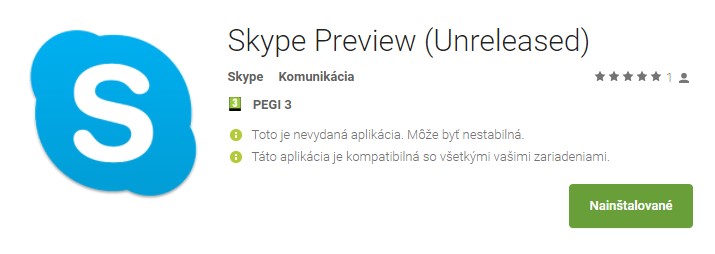 ..подробнее об Андроиде…».
..подробнее об Андроиде…».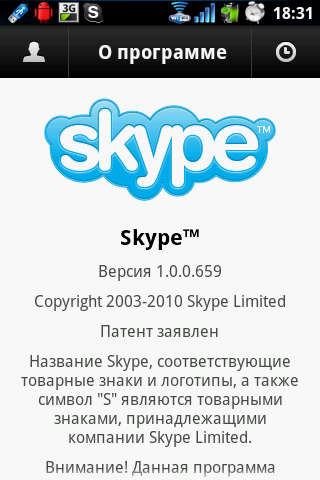 ..».
..».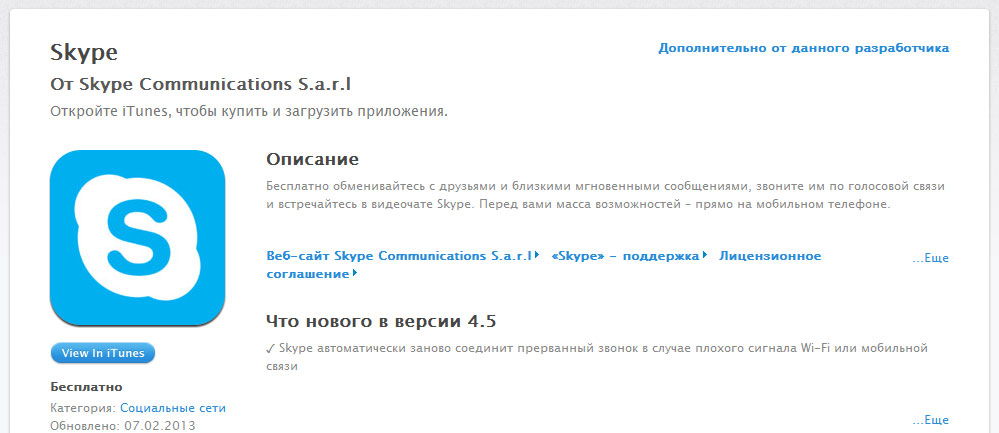 Если у вас уже имеется учетная запись на компьютере, используйте ее данные. Если же вы впервые решили воспользоваться программой, необходимо создать учетную запись. Для этого нажмите на соответствующий пункт на экране.
Если у вас уже имеется учетная запись на компьютере, используйте ее данные. Если же вы впервые решили воспользоваться программой, необходимо создать учетную запись. Для этого нажмите на соответствующий пункт на экране.